
MyBox用户手册 - 图像工具 v6.7.1

MyBox:简易工具箱
用户手册 - 图像工具
作者:Mara
版本:6.7.1
日期:2023-3-13
内容目录
1 简介 4
1.1 主菜单 4
1.2 资源地址 5
1.3 文档 6
1.4 工具的菜单 8
2 查看图像 9
3 浏览图像 10
4 分析图像 11
5 播放图像列表 13
6 图像处理 14
6.1 复制 15
6.2 剪裁 16
6.3 粘贴板 17
6.4 伸缩 18
6.5 边沿 19
6.6 色彩 20
6.7 效果 21
6.8 增强 22
6.9 文字 23
6.10 画笔 25
6.11 变形 26
6.12 圆角 27
6.13 阴影 28
6.14 修改历史 29
6.15 范围 30
6.16 弹出图片 31
6.17 按需可见的界面布局 31
6.18 演示 31
7 批量图像处理 32
8 编辑图像列表 33
9 拼接图片 34
10 添加透明通道 35
11 重复/平铺图像 36
12 分割图像 37
13 降采样图像 38
14 提取透明通道 39
15 转换图片 40
16 识别图像中的文字 41
17 颜色管理 43
17.1 管理调色盘 43
17.2 添加颜色 44
17.3 查询颜色 45
18 色彩空间 46
18.1 绘制色度图 46
18.2 编辑ICC色彩特性文件 47
18.3 RGB色彩空间 48
18.4 线性RGB到XYZ的转换矩阵 48
18.5 线性RGB到线性RGB的转换矩阵 48
18.6 光源 48
18.7 色度适应矩阵 48
19 系统粘贴板中的图像 49
19.1 选项 49
19.2 终止监视的条件 50
19.3 系统粘贴板中图像的来源 50
20 MyBox粘贴板中的图像 51
21 像素计算器 52
22 卷积核管理器 53
23 图片的base64码 54
24 大图片的处理 55
这是利用JavaFx开发的图形化桌面应用,目标是提供简单易用的功能。免费开源。

|
内容 |
链接 |
|---|---|
|
项目主页 |
|
|
源代码和编译好的包 |
|
|
提交软件需求和问题报告 |
|
|
数据 |
|
|
文档 |
|
|
镜像 |
|
|
云盘 |
https://pan.baidu.com/s/1fWMRzym_jh075OCX0D8y8A#list/path=%2F |

|
文档名 |
版本 |
修改时间 |
英文 |
中文 |
|---|---|---|---|---|
|
开发日志 |
6.7.1 |
2023-3-13 |
||
|
快捷键 |
6.7.1 |
2023-3-13 |
||
|
功能列表 |
6.7.1 |
2023-3-13 |
||
|
打包步骤 |
6.7.1 |
2023-3-13 |
||
|
开发指南 |
2.1 |
2020-8-27 |
||
|
用户手册-综述 |
6.7.1 |
2023-3-13 |
||
|
用户手册-数据工具 |
6.7.1 |
2023-3-13 |
||
|
用户手册-文档工具 |
6.7.1 |
2023-3-13 |
||
|
用户手册-图像工具 |
6.7.1 |
2023-3-13 |
||
|
用户手册-文件工具 |
6.7.1 |
2023-3-13 |
||
|
用户手册-网络工具 |
6.7.1 |
2023-3-13 |
||
|
用户手册-媒体工具 |
6.7.1 |
2023-3-13 |
||
|
用户手册-开发工具 |
6.7.1 |
2023-3-13 |
||
|
示例-笔记 |
6.7.1 |
2023-3-13 |
||
|
示例-树形 |
6.6.1 |
2022-11-16 |
||
|
示例-收藏的网址 |
6.6.1 |
2022-11-16 |
||
|
示例-SQL |
6.6.1 |
2022-11-16 |
||
|
示例-JShell |
6.6.1 |
2022-11-16 |
||
|
示例-JEXL |
6.6.1 |
2022-11-16 |
||
|
示例-JavaScript |
6.6.1 |
2022-11-16 |
||
|
示例-数学函数 |
6.6.1 |
2022-11-16 |
||
|
示例-行过滤 |
6.6.1 |
2022-11-16 |
||
|
关于-数据分组 |
6.7.1 |
2023-3-13 |
||
|
关于-颜色 |
6.6.1 |
2022-11-16 |
||
|
关于-坐标系统 |
6.6.1 |
2022-11-16 |
||
|
关于-媒体 |
6.6.1 |
2022-11-16 |
||
|
关于-数据分析 |
6.6.1 |
2022-11-16 |
||
|
关于-Java编程的一句话事项 |
6.7.1 |
2023-3-13 |
||
|
关于-JavaFx编程的一句话事项 |
6.7.1 |
2023-3-13 |
||
|
调色盘-美术色相环(RYB)24色 |
6.7.1 |
2023-3-13 |
||
|
调色盘-常用网页颜色 |
6.7.1 |
2023-3-13 |
||
|
调色盘-中国传统颜色 |
6.7.1 |
2023-3-13 |
||
|
调色盘-日本传统颜色 |
6.7.1 |
2023-3-13 |
||
|
调色盘-来自colorhexa.com颜色 |
6.7.1 |
2023-3-13 |
||
|
调色盘-美术色相环(RYB)12色 |
6.7.1 |
2023-3-13 |
||
|
调色盘-美术色相环(RYB)360色 |
6.7.1 |
2023-3-13 |
||
|
调色盘-光学色相环(RGB)12色 |
6.7.1 |
2023-3-13 |
||
|
调色盘-光学色相环(RGB)24色 |
6.7.1 |
2023-3-13 |
||
|
调色盘-光学色相环(RGB)360色 |
6.7.1 |
2023-3-13 |
||
|
调色盘-美术颜料 |
6.7.1 |
2023-3-13 |
||
|
调色盘-MyBox的颜色 |
6.7.1 |
2023-3-13 |
||
|
调色盘-灰阶 |
6.7.1 |
2023-3-13 |
||
|
图片的故事 |
6.7.1 |
2023-3-13 |
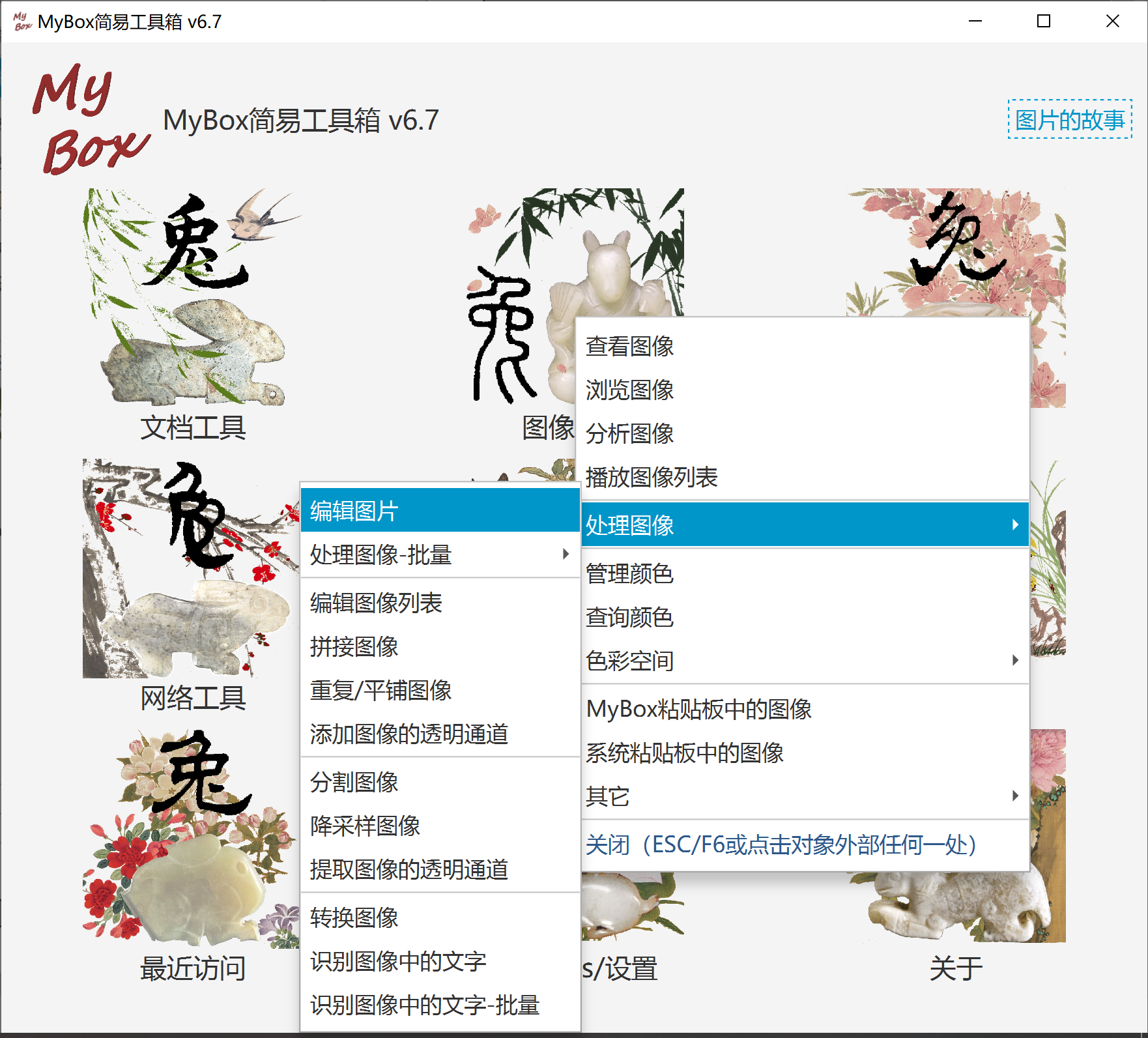
选择区域。
旋转可保存。
删除、重命名、恢复。
可选显示:坐标、标尺、网格、数据。
查看图像的元数据和属性,可解码图像中嵌入的ICC特性文件。
同目录下图像文件导览,多种文件排序方式。
右键菜单。
可选是处理选择的区域还是处理图片整体。
保存或修改图片时可选渲染参数。
支持图像格式:png,jpg,bmp,tif,gif,ico,wbmp,pnm,pcx。可读Adobe YCCK/CMYK的jpg图像。
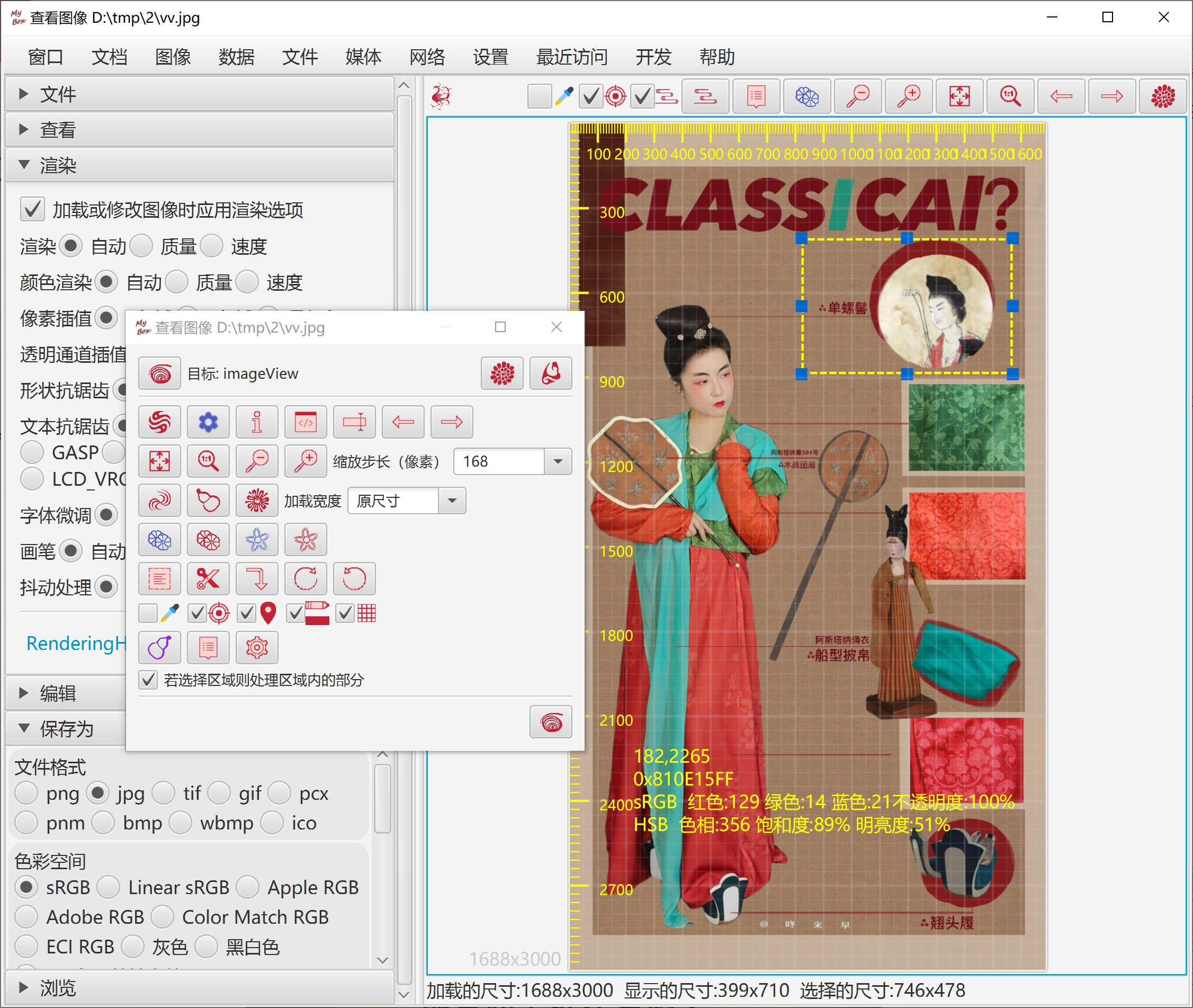
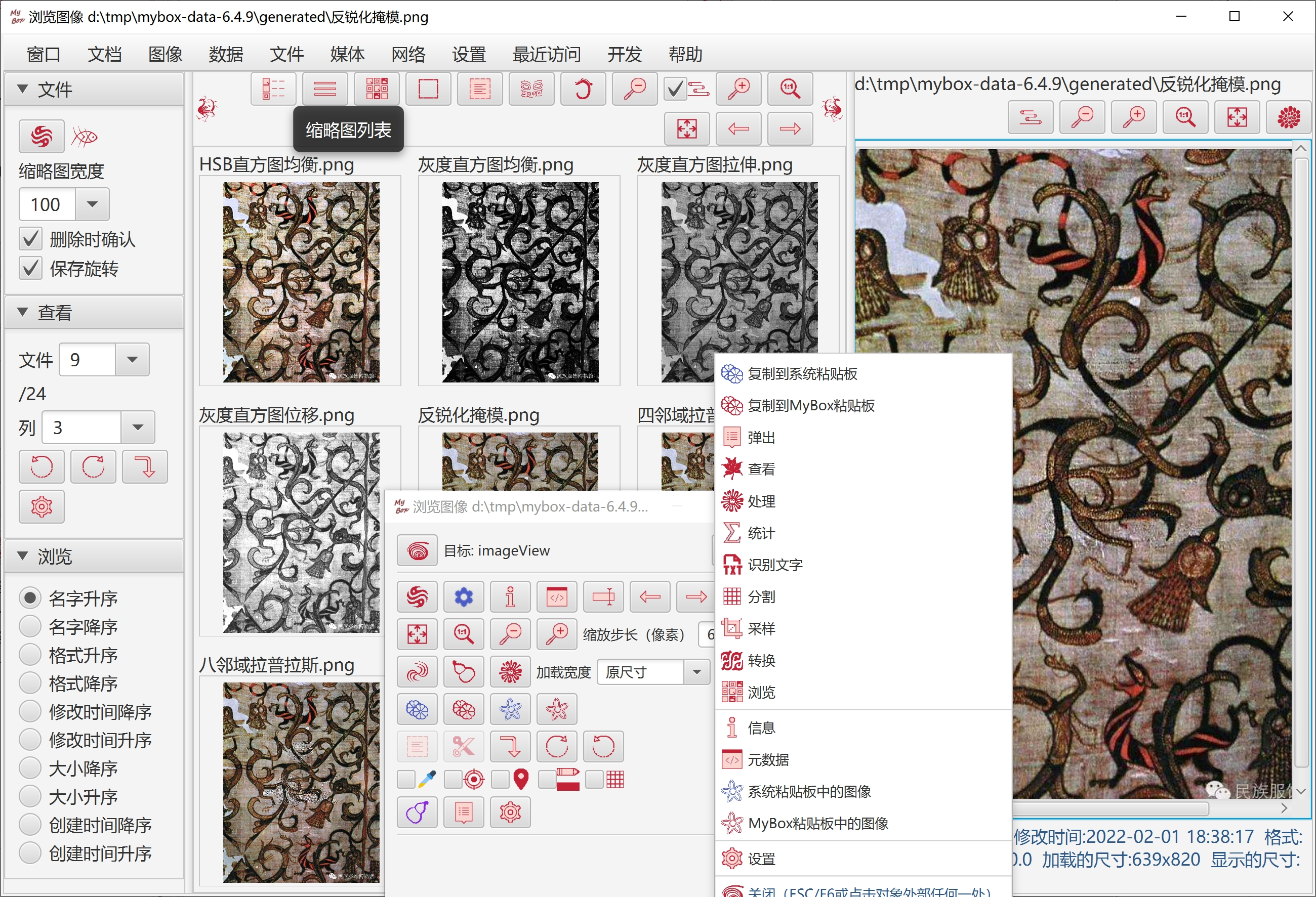
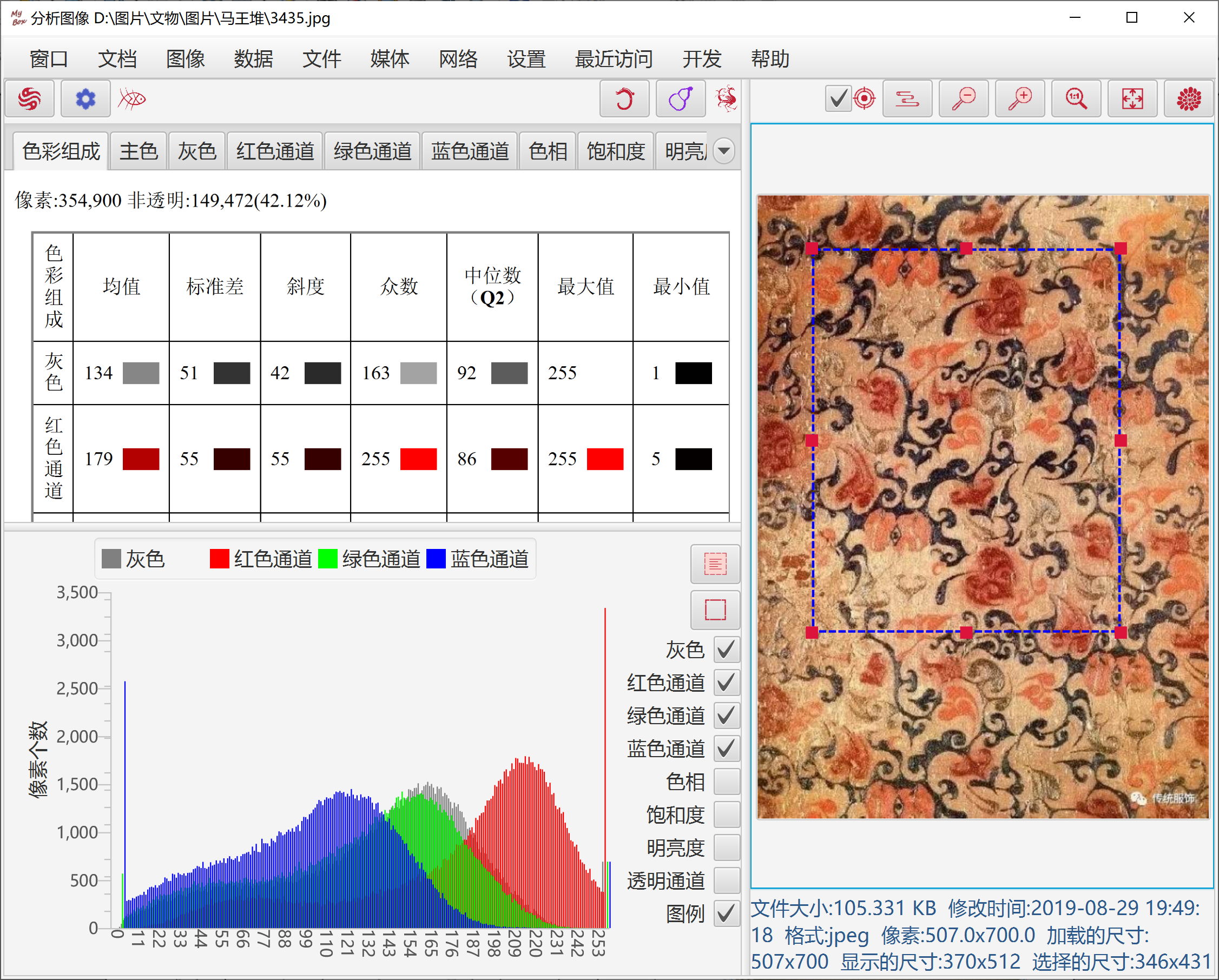
计算主色调:
利用K-Means聚类计算最不同的颜色。
利用统计量化计算出现最多的颜色。
可将计算结果导入调色板。
图像数据可以被保存为html文件。
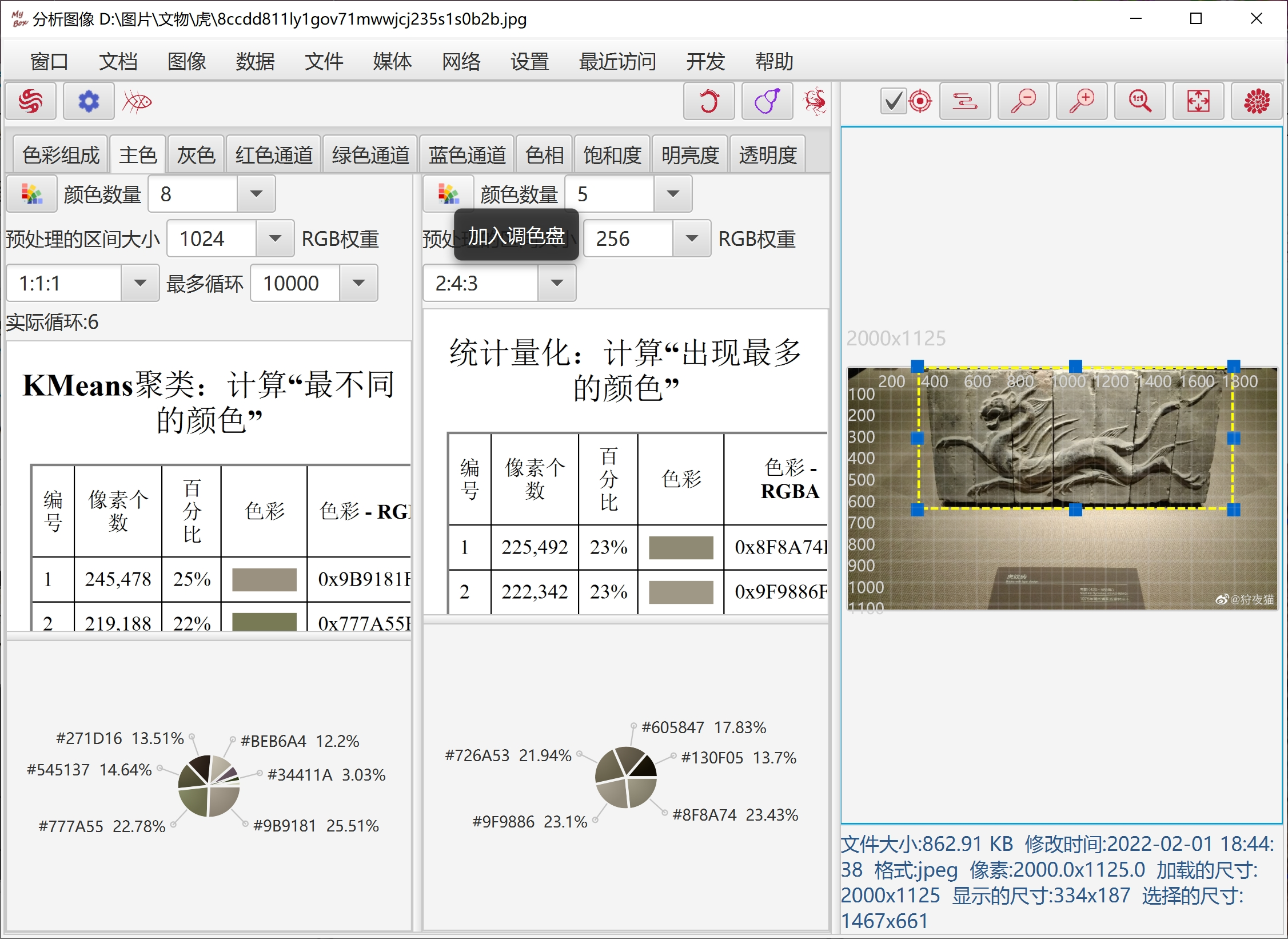
动态gif文件
多帧tif文件
PDF文件
PPT文件
PPT/PDF文件的每页被转换为一帧图像来显示。
本版本中,所有图片会被加载到内存中。为了避免内存不够,可以:
设置要显示的帧范围
设置图片加载的宽度
对PDF图片设置dpi
图像被逐帧显示:
设置时间间隔和速度加倍
暂停/继续
选择帧
前/后帧
可选循环、反序
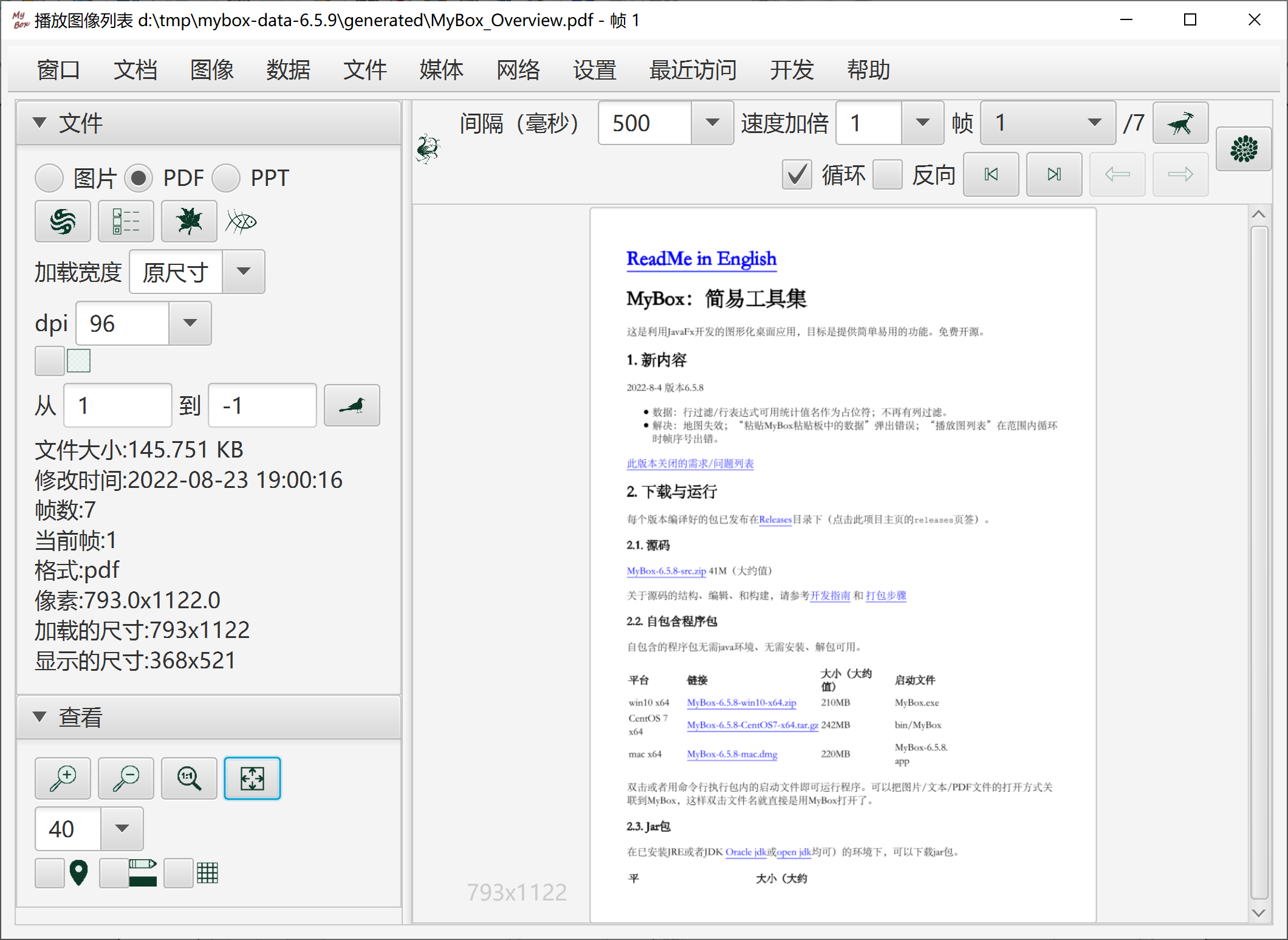
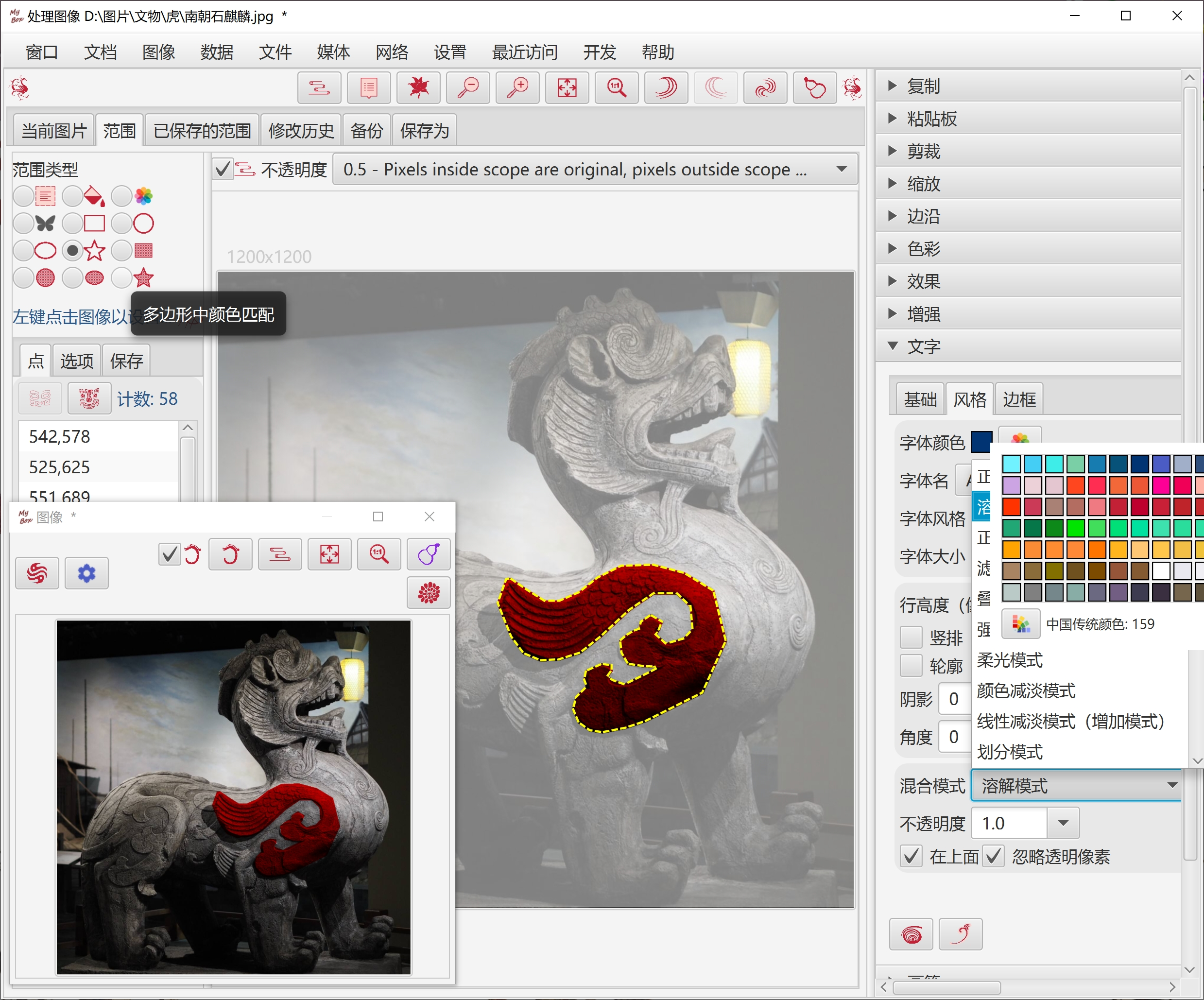
复制:当前范围以内的部分、当前范围之外的部分、或整个图片
选择:是否切除边沿、是否同时复制到系统粘贴板
设置背景色
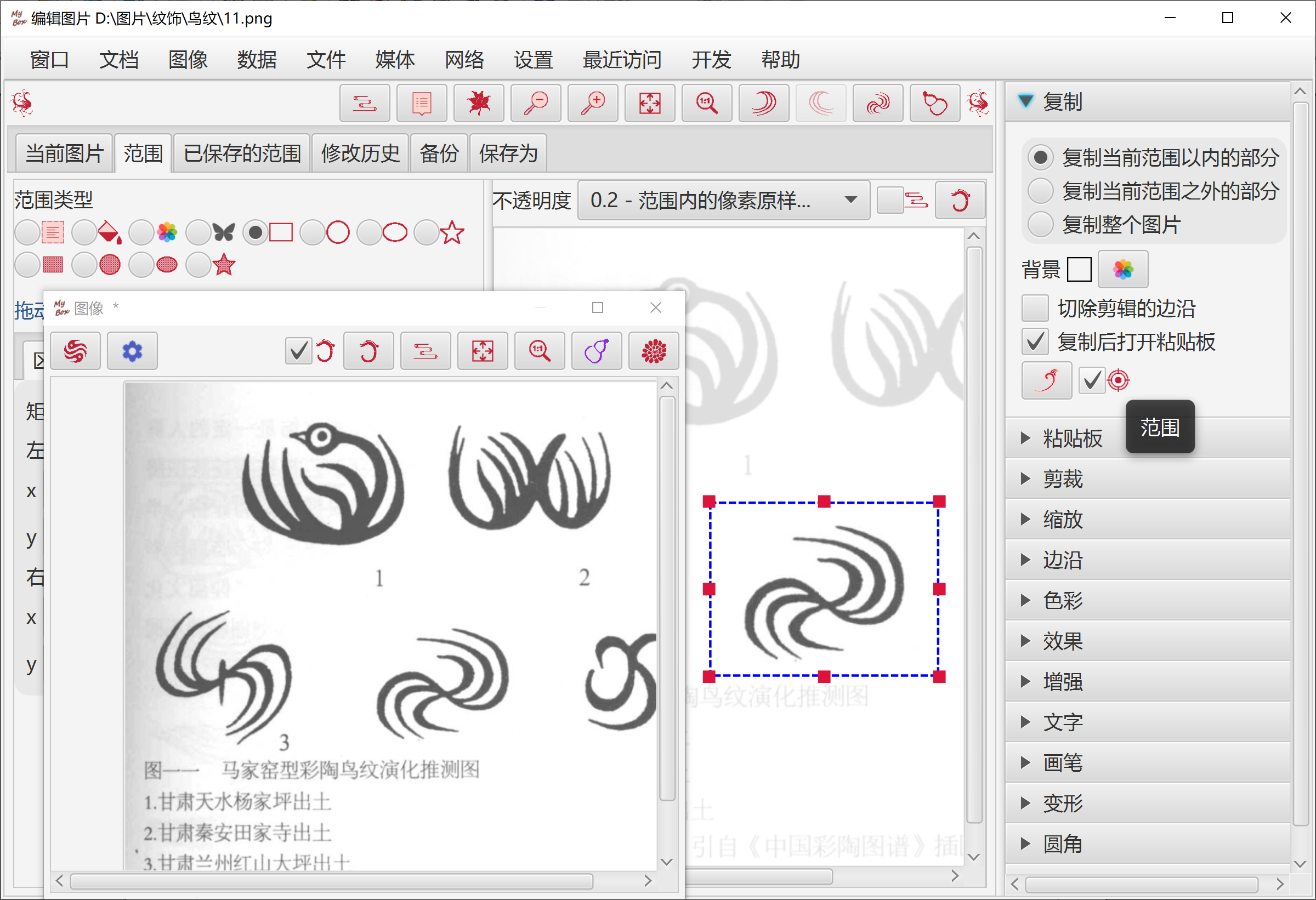
剪切:当前范围以内的部分、或当前范围之外的部分
选择:是否切除边沿、是否把剪切下来的部分放入粘贴板
设置背景色
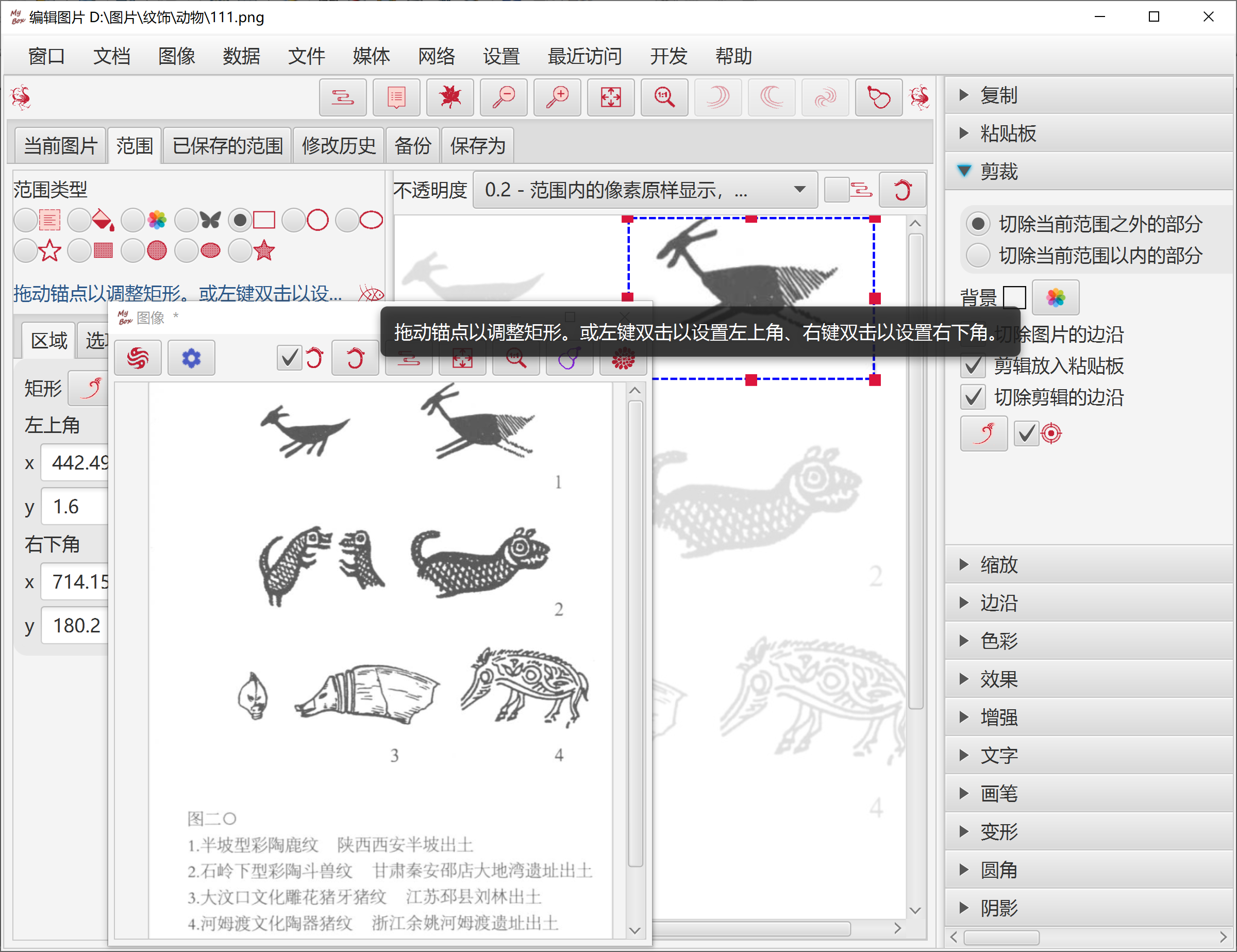
数据来源:
对图像整体或选择的部分做"复制"(CTRL+c)
剪切下来的图片部分
系统粘贴板
系统中的图片文件
示例图片
管理粘贴板列表:增、删、清除、刷新,可设置最多保存数。
编辑图像时按粘贴按钮(CTRL+v)以把粘贴板的第一张图贴到当前图片上,也可以双击粘贴板列表的项目以粘贴。
在当前图片上拖拉被粘贴图片,调整大小和位置。
粘贴选项:剪辑是否在上、是否保持宽高比、混合模式、不透明度、旋转角度。
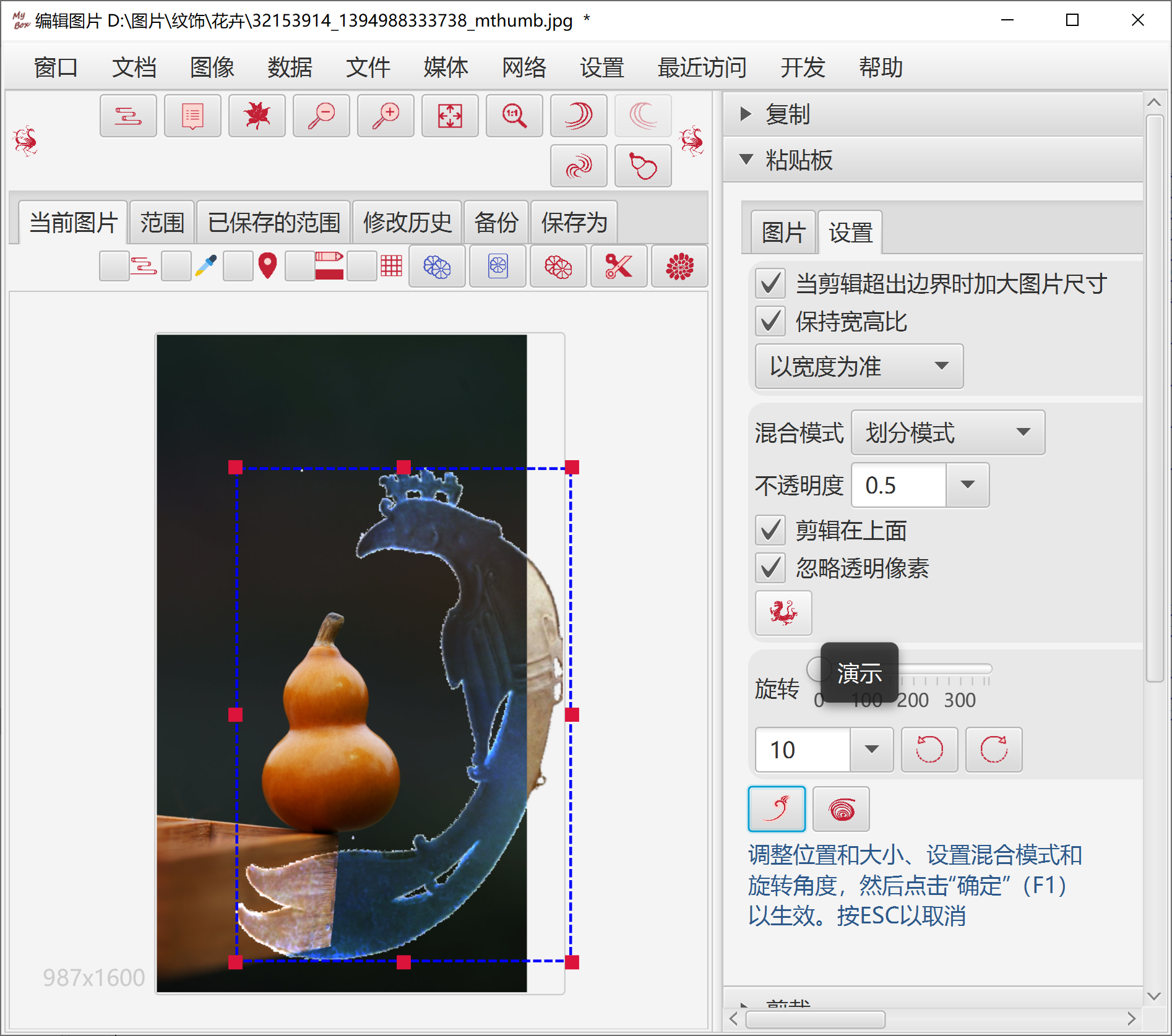
拖动锚点调整大小
按比例收缩
设置像素。
四种保持宽高比的选项。
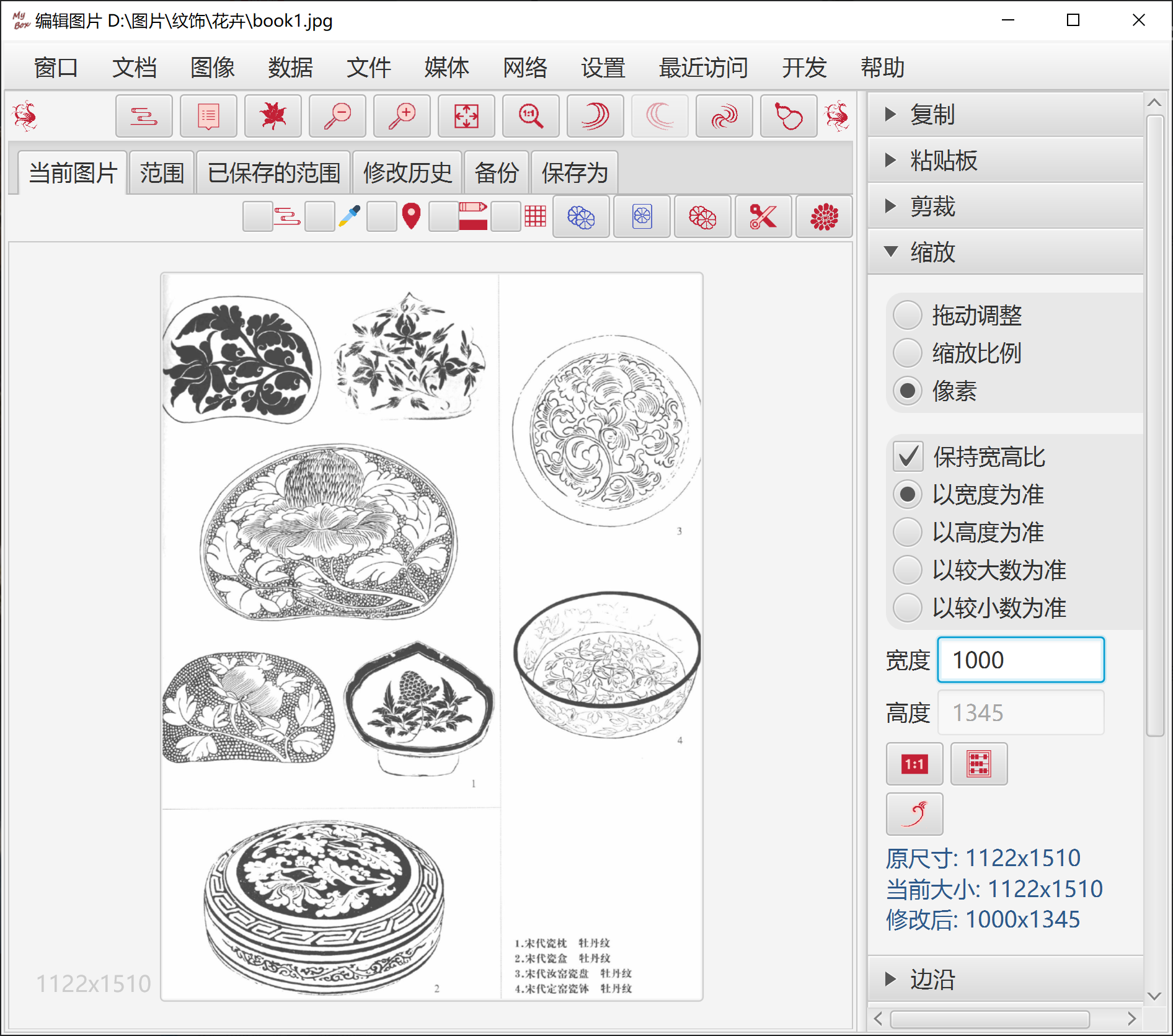
模糊边沿,可设置是否预乘透明;
拖动锚点以调整边沿;
按宽度加边;
按宽度切边;
按颜色切边。可选四边、颜色。
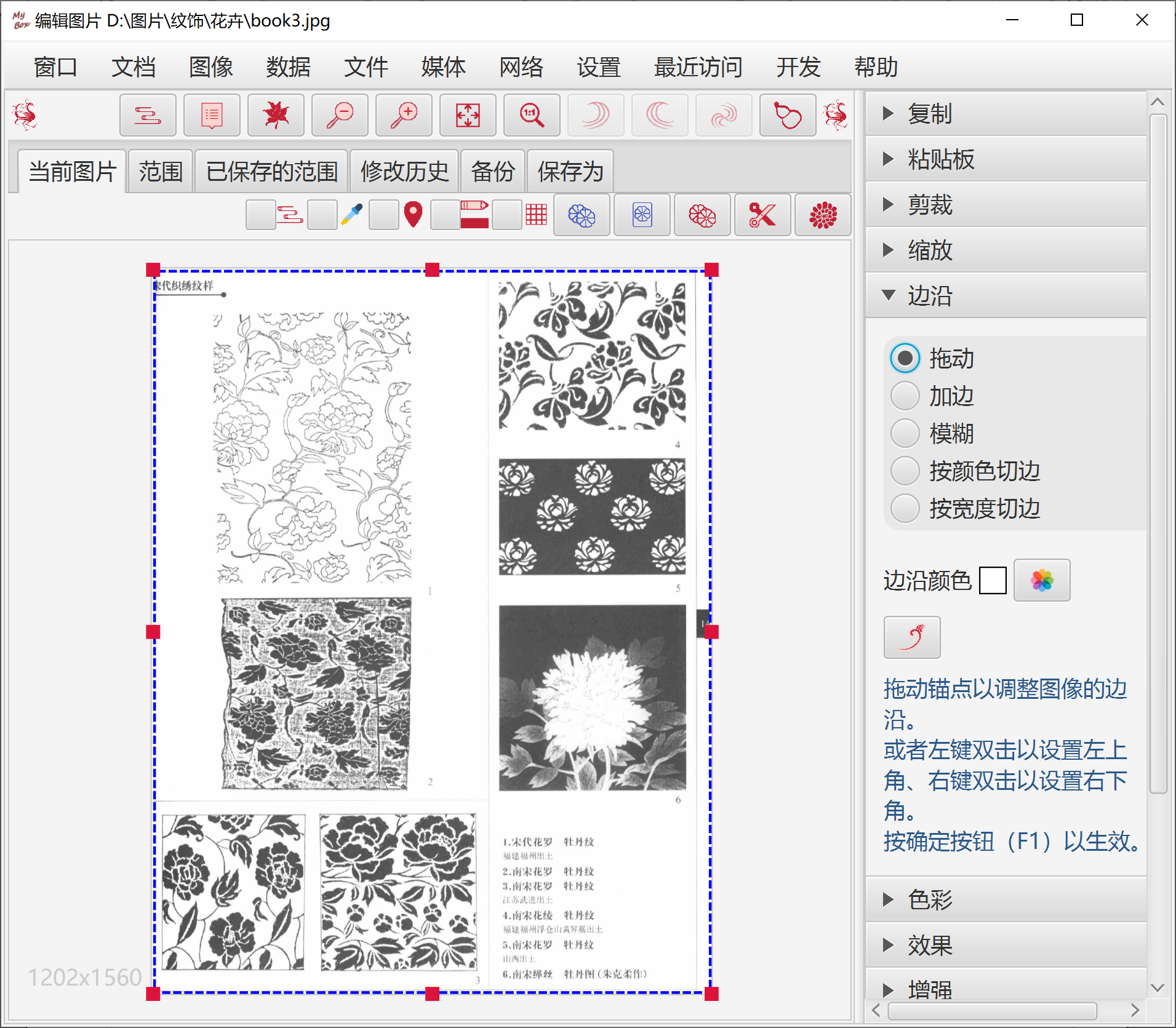
对象:红/蓝/绿/黄/青/紫通道、饱和度、明暗、色相、不透明度
操作:增加、减少、设值、过滤、取反色
范围
可选是否预乘透明。
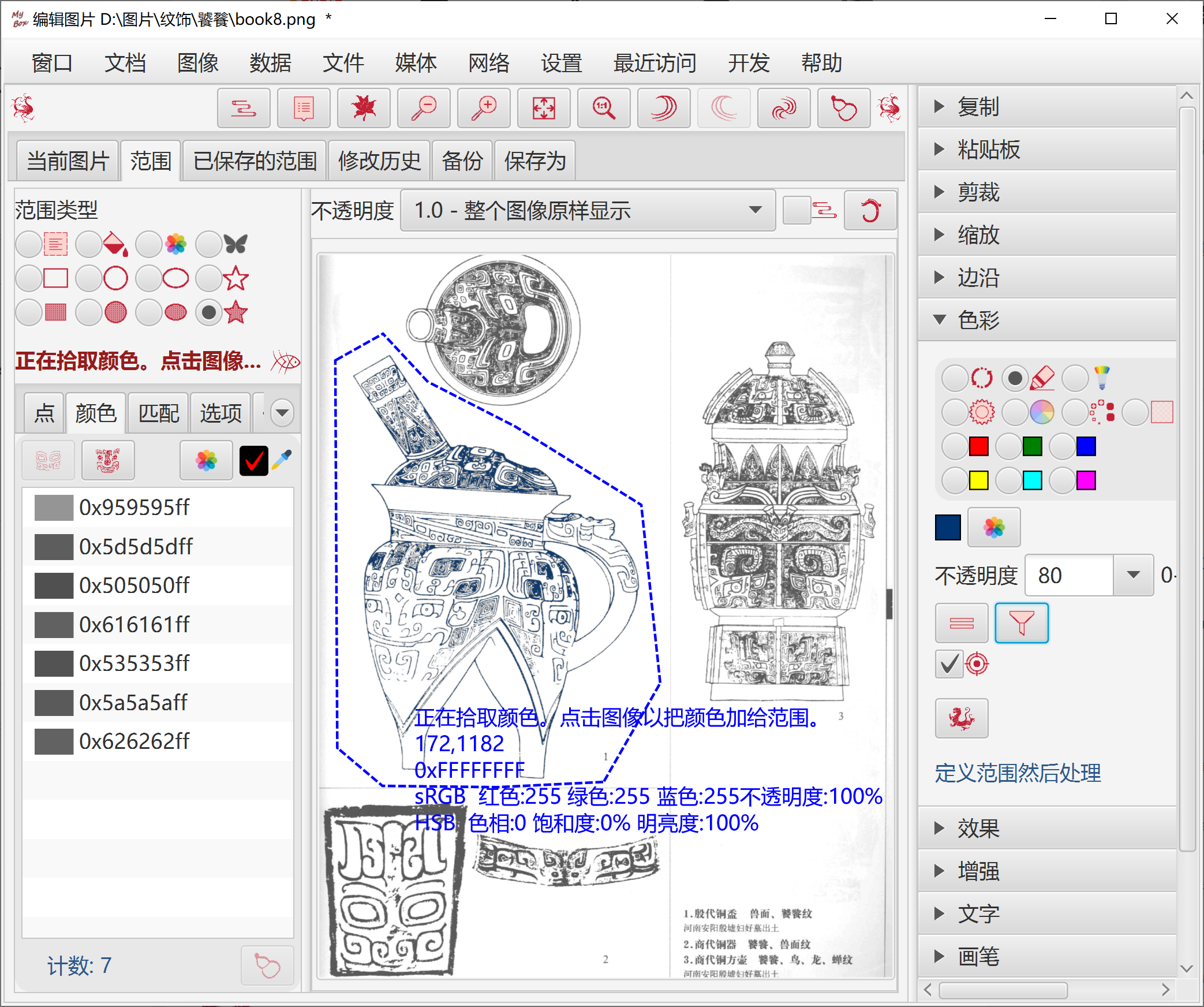
海报(减色)、阈值化、灰色、黑白色、褐色、浮雕、边沿检测、马赛克、磨砂玻璃。
可选算法和参数。
范围
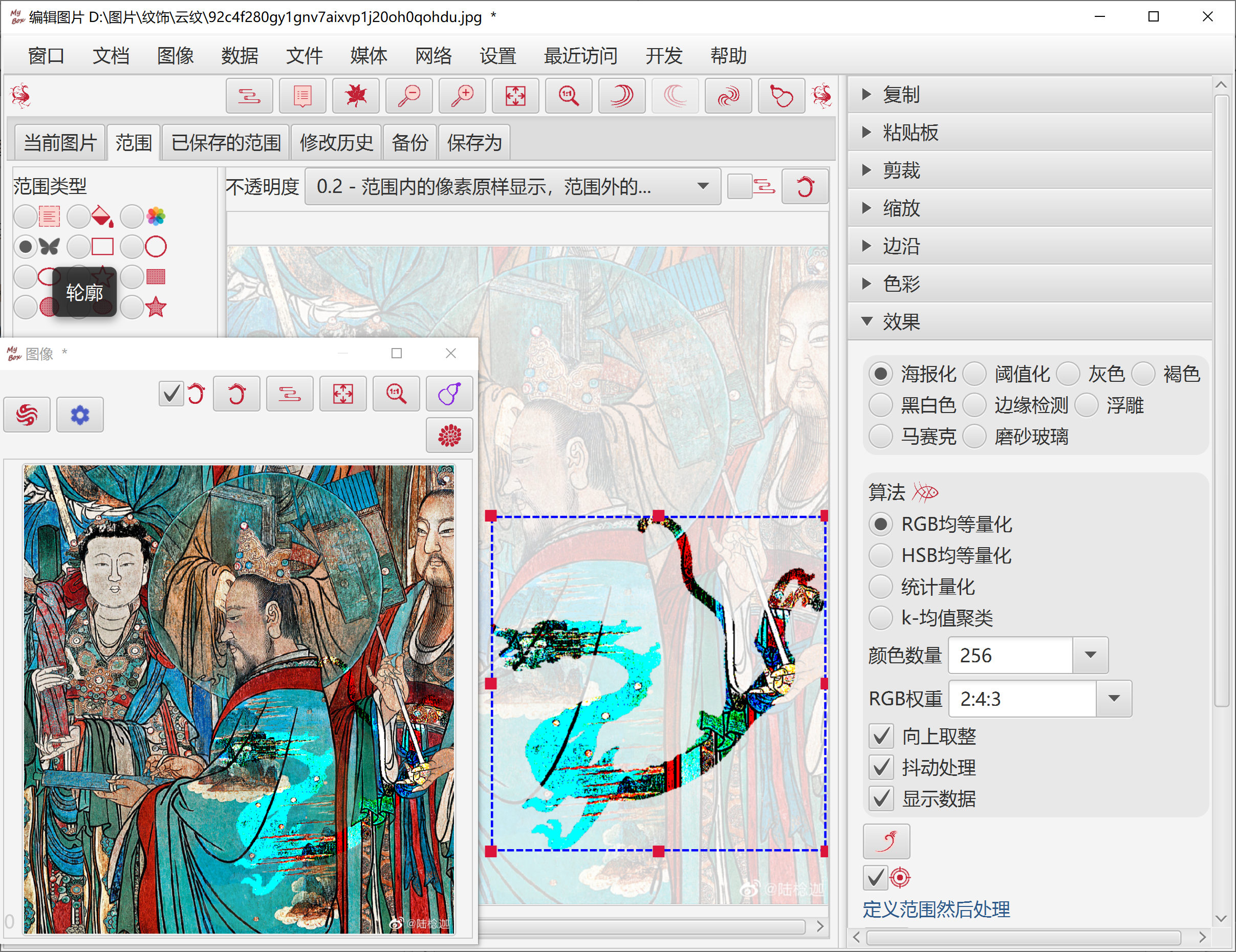
对比度、平滑、锐化、卷积。
可选算法和参数。
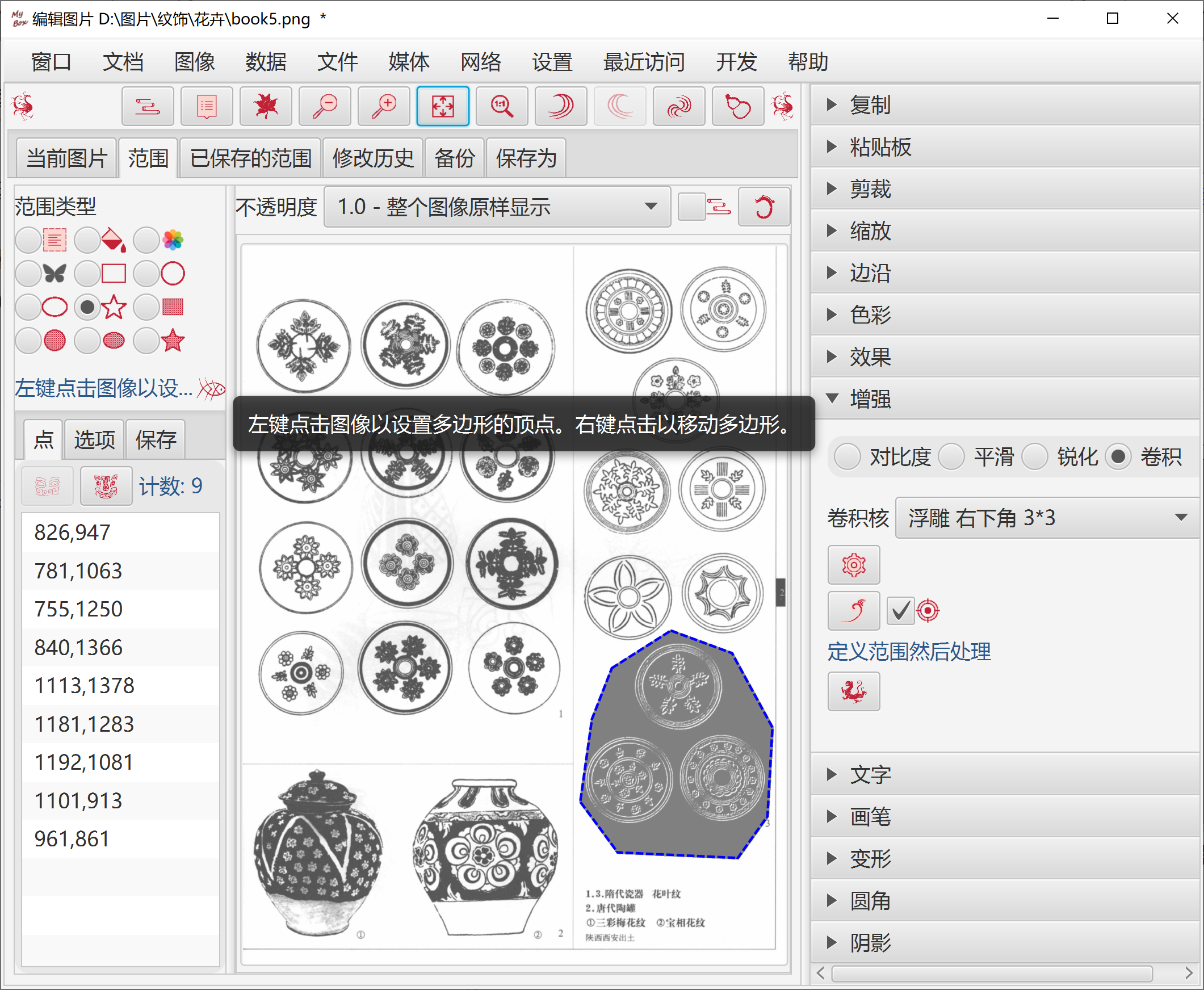
输入多行文字
设置位置
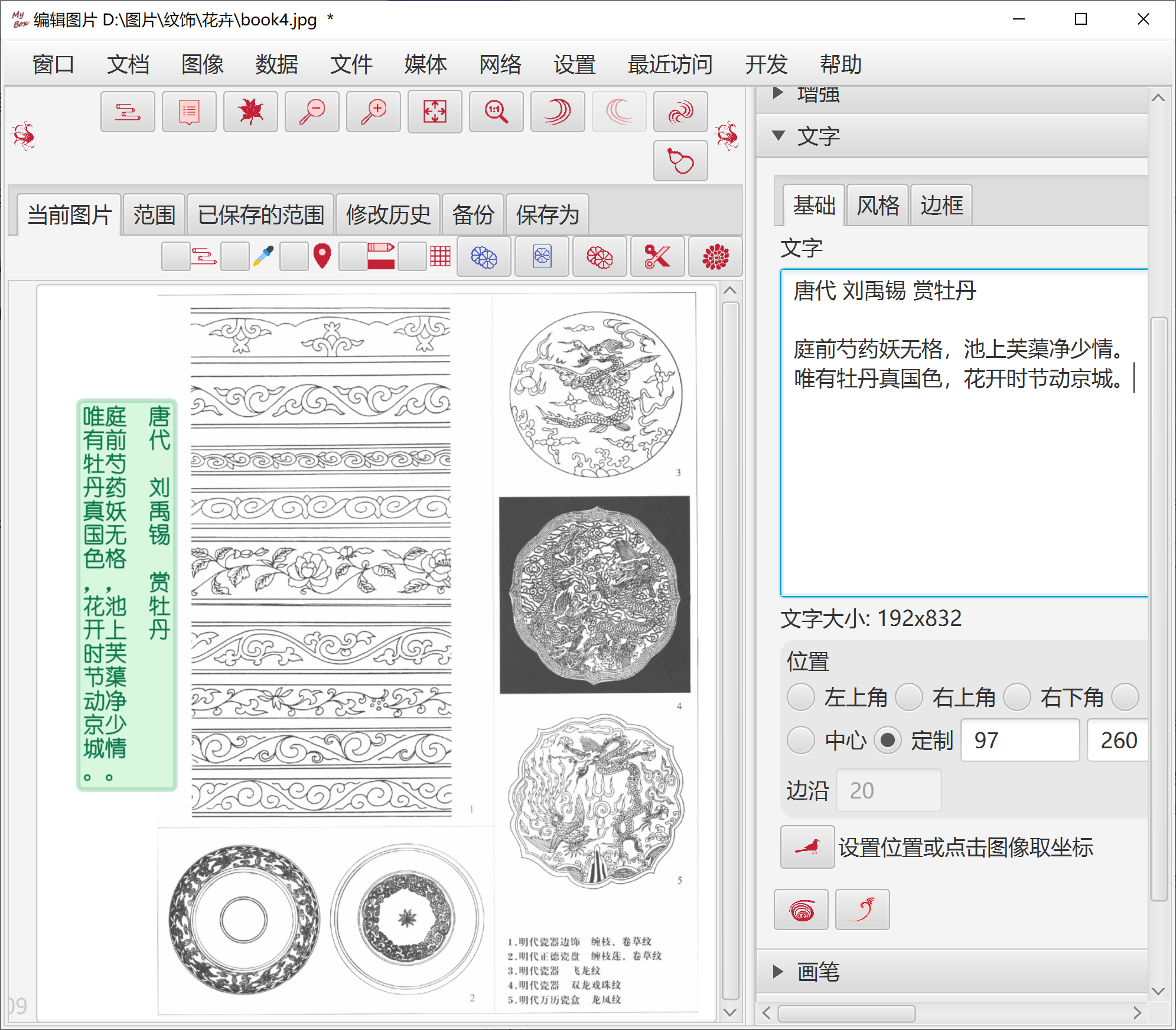
风格:字体、风格、大小、色彩、混合模式、阴影、角度
轮廓、竖排、从右至左
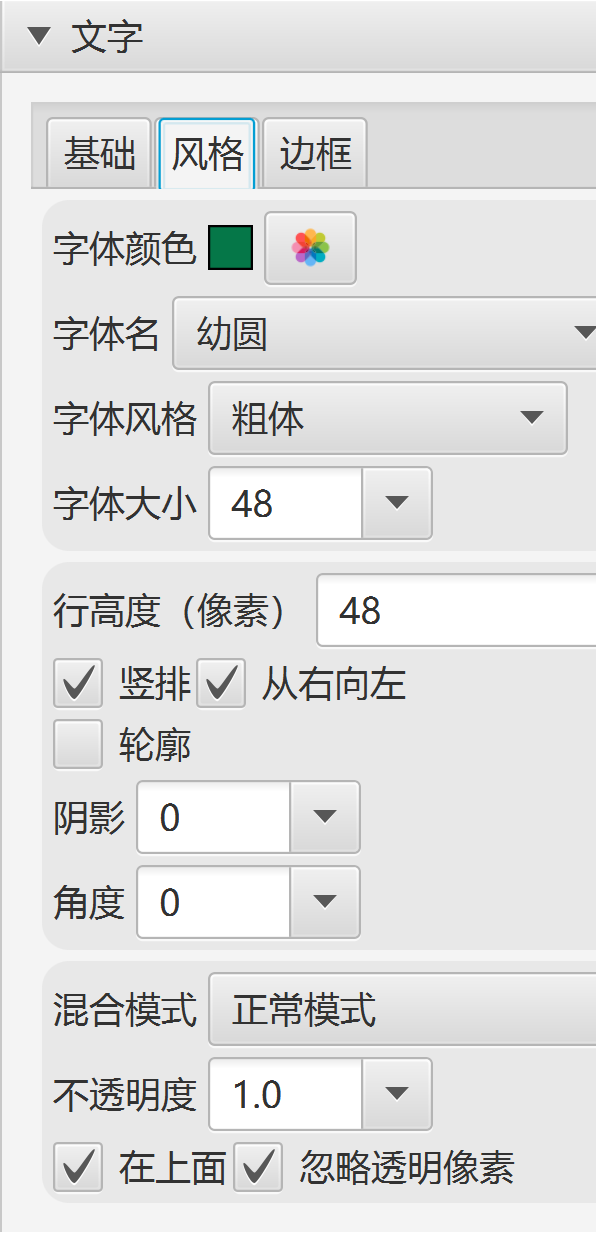
边框。
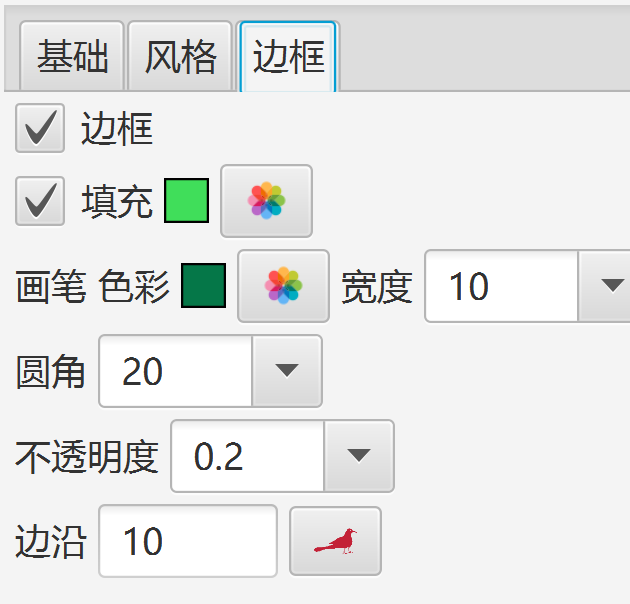
折线:多笔一线。可选画笔的宽度、颜色、是否虚线、混合模式。
线条:一笔一线。可选画笔的宽度、颜色、是否虚线、混合模式。
橡皮檫:一笔一线。总是透明色,可选画笔的宽度。
磨砂玻璃:一点一画。可选画笔的宽度、模糊强度、形状(圆形还是方形)。
马赛克:一点一画。可选画笔的宽度、模糊强度、形状(圆形还是方形)。
形状:矩形、圆形、椭圆、多边形。可选画笔的宽度、颜色、是否虚线、混合模式、是否填充、填充色。
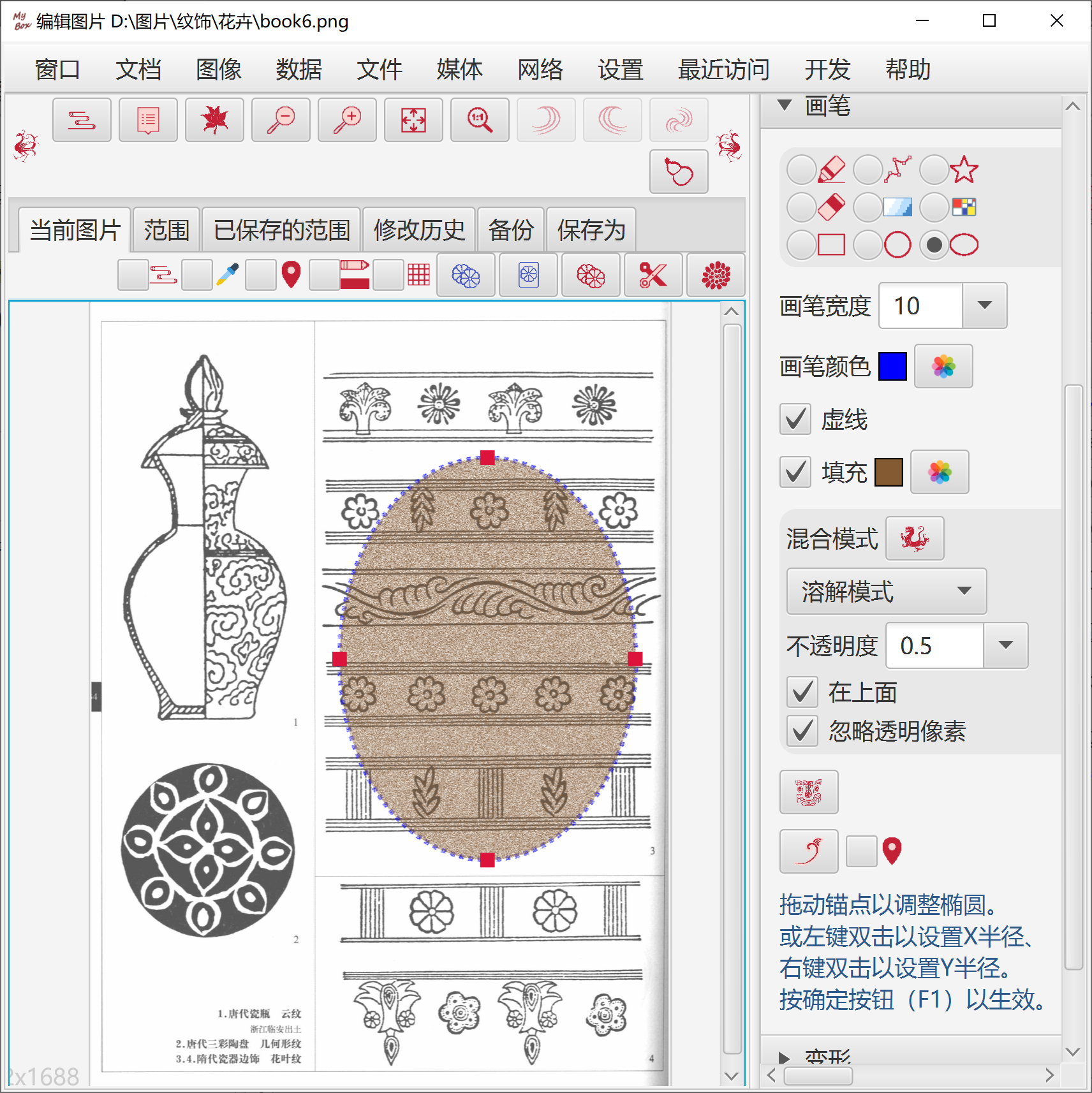
斜拉、镜像、旋转,可设置参数。
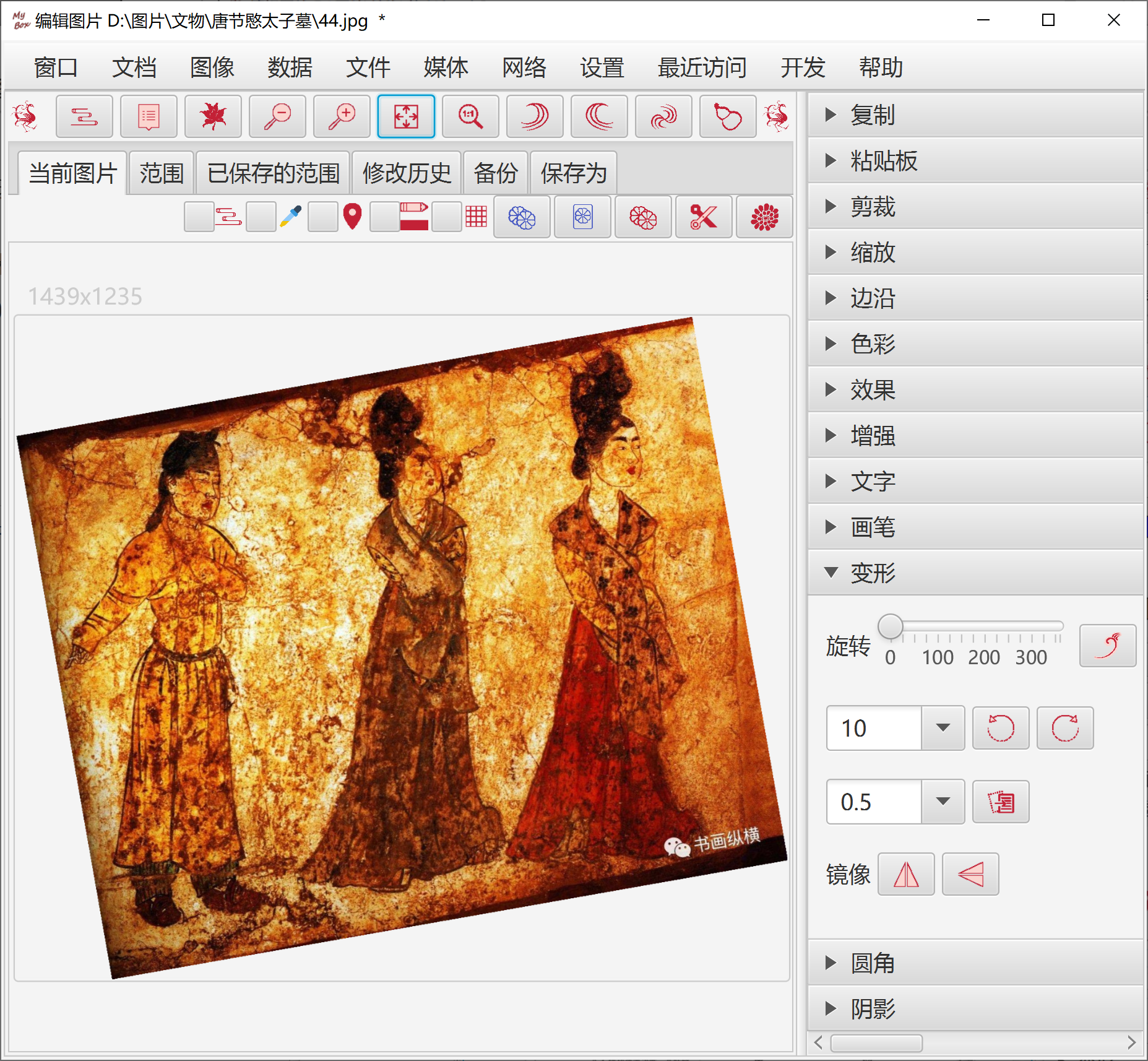
把图像四角改为圆角,可设置背景色、圆角大小。
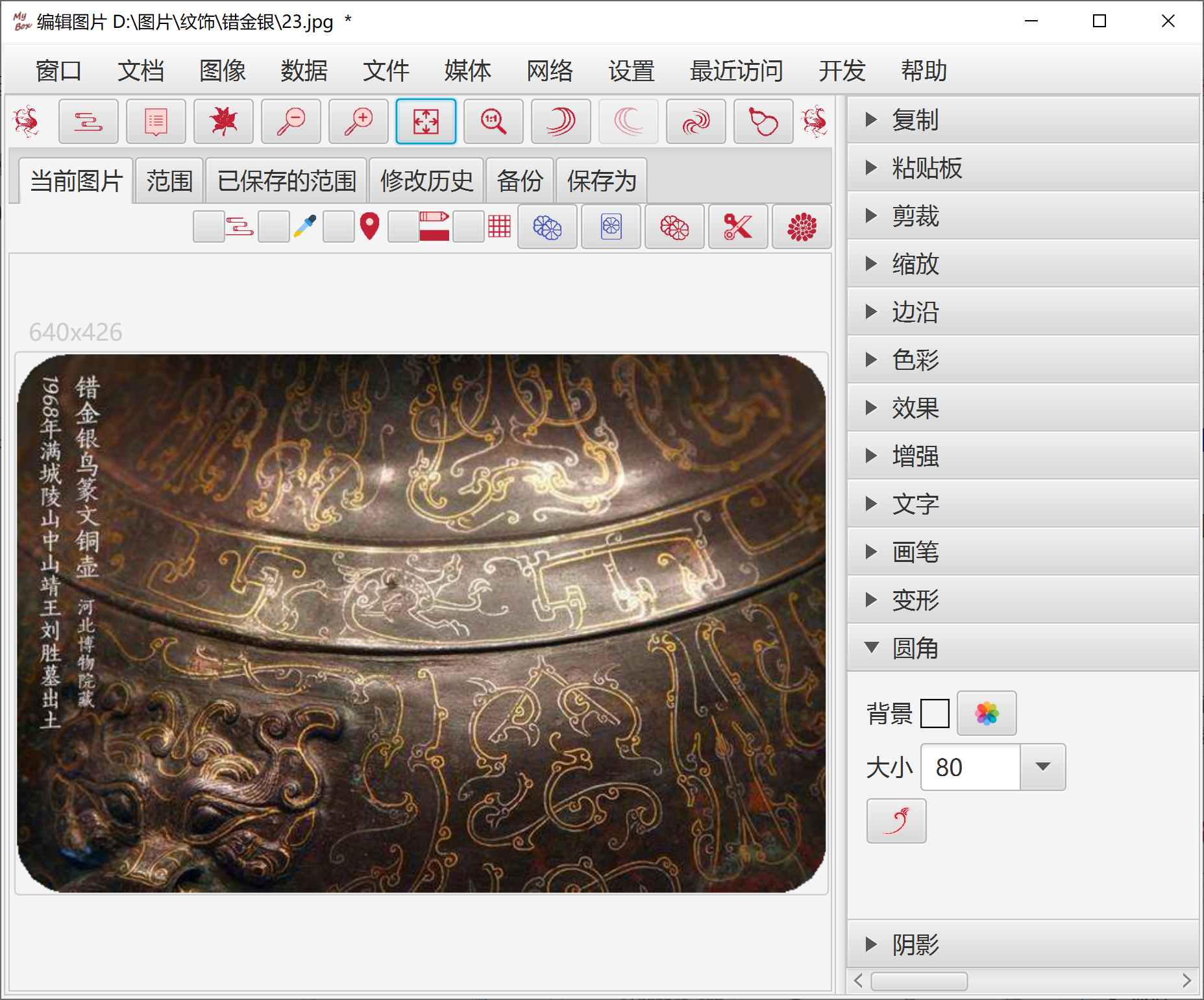
可设置背景色、阴影大小、是否预乘透明。
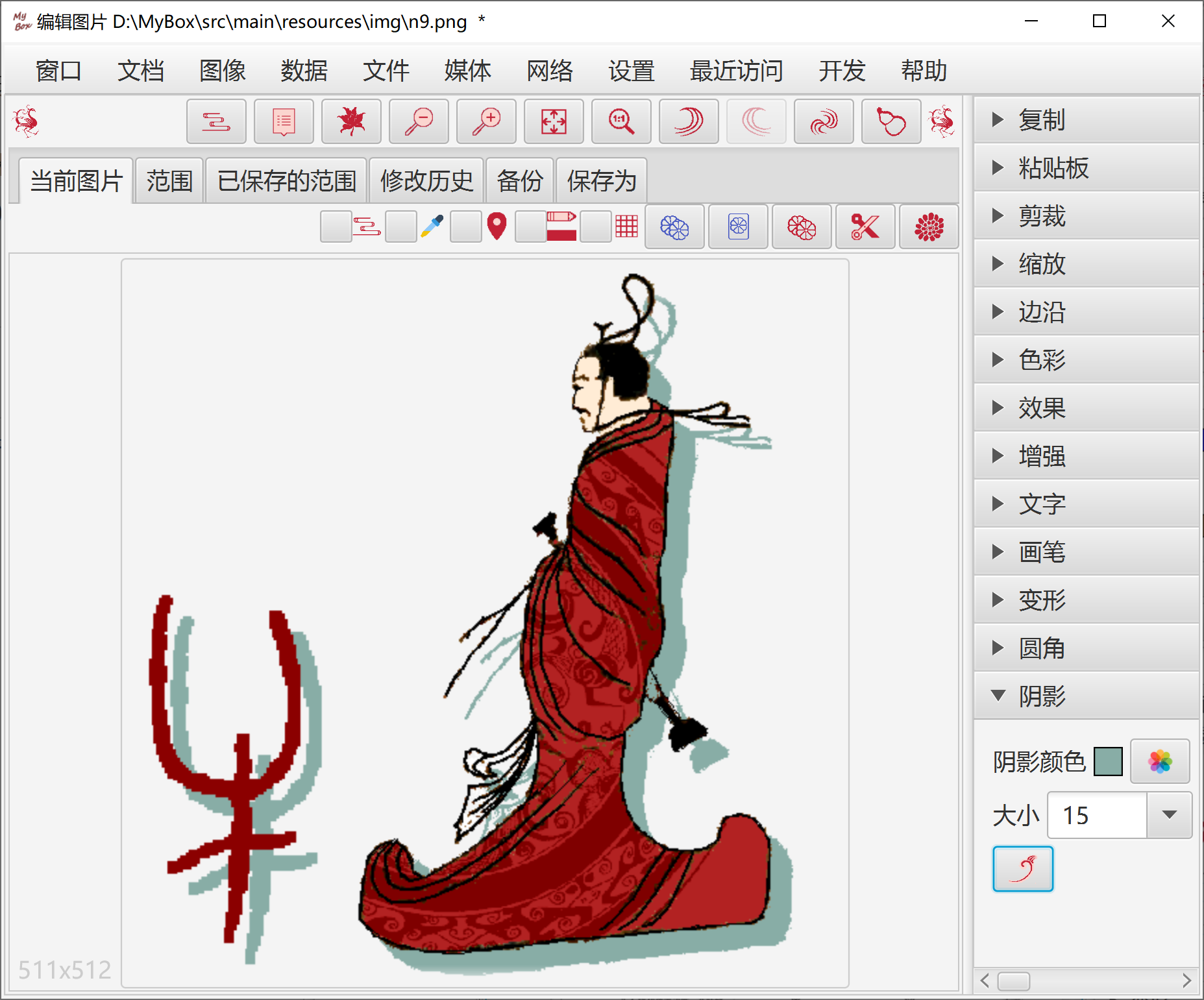
对于图片的每一次修改,工具可以自动保存为图片历史。
管理历史:删除、清除、选择并恢复为当前图片,可设置最多保存的历史个数。
对上一步的撤销(CTRL+z)和重做(CTRL+y)。可以随时恢复原图(CTRL+r)。也可以选择历史列表中任意图片来恢复。
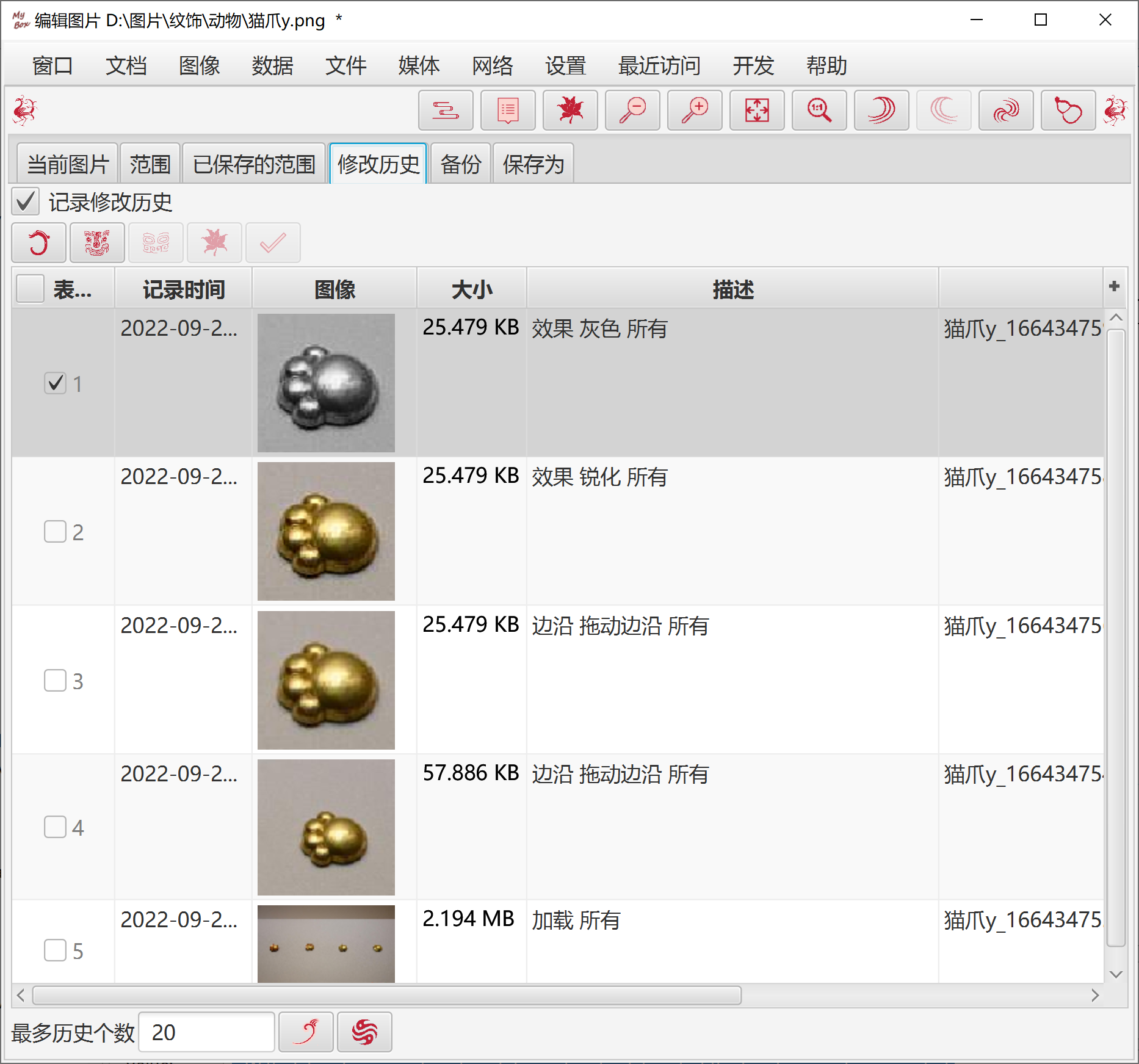
定义操作针对的像素内容,既可定义区域、定义颜色匹配规则,也可同时定义区域和颜色匹配。
定义区域:可以是矩形、圆形、椭圆、多边形,区域可反选。
定义要匹配颜色列表,可以利用调色盘在图片上直接取色。
选择颜色匹配的对象,可以是红/蓝/绿通道、饱和度、明暗、色相,色距可定义。颜色匹配结果可反选。
抠图:匹配像素周围的像素、并按同一匹配规则持续扩散出去。多个像素点的匹配合集就是结果。
轮廓:把背景透明的图片的轮廓自动提取出来,作为操作的范围。
范围可作用于:复制、剪切、颜色、效果、和卷积。
保存和管理范围:增、删、改、清除,应用已保存的范围。
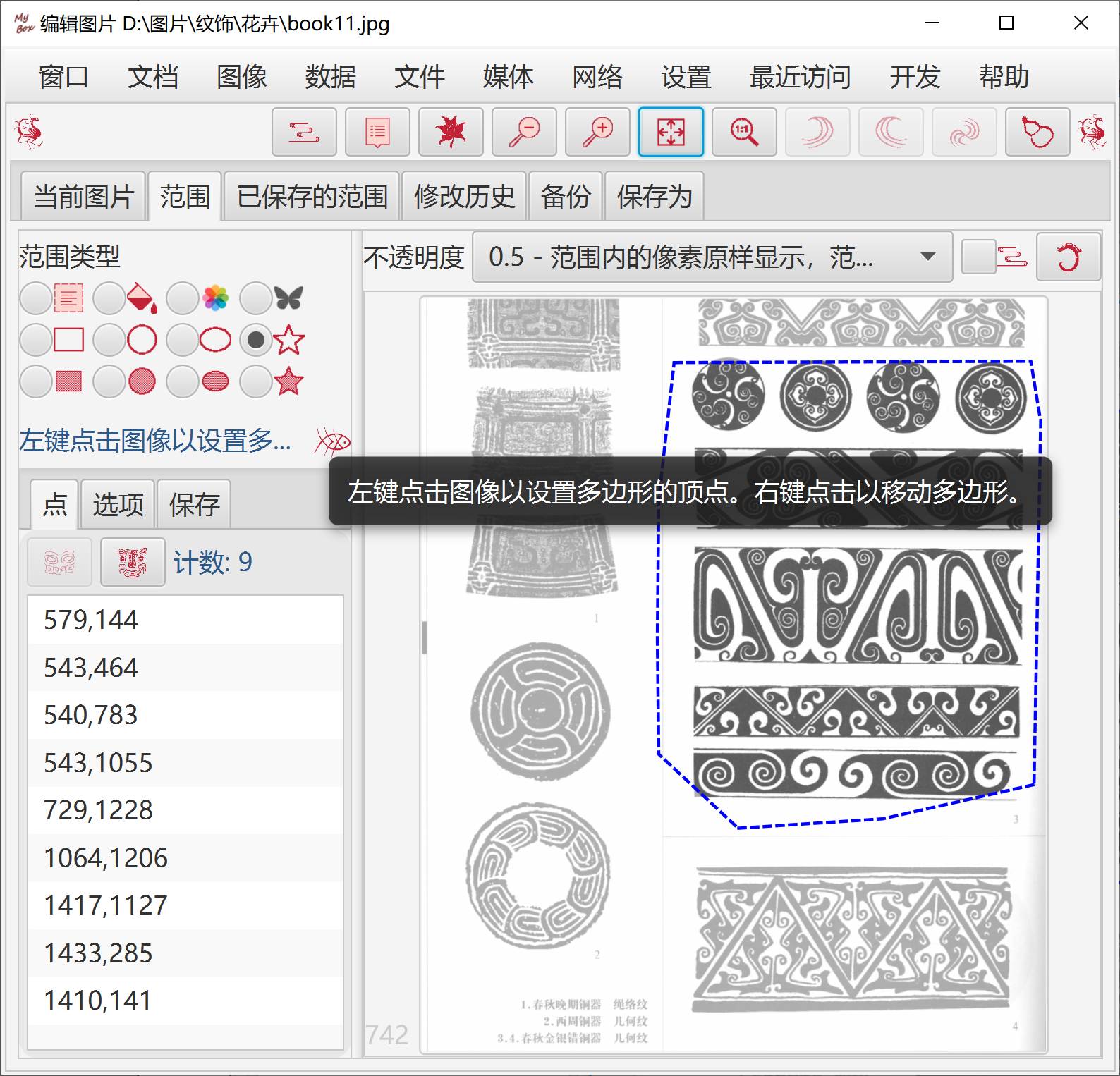
当前图片可以显示在弹出的新窗口中,可选择弹出窗口是否总是在最上面。
显示/隐藏左面板(F4)、右面板(F5)
上下风箱式页签
叠加多页签切换
按功能显示/隐藏控件
对于粘贴的混合模式、“颜色”、“效果”、“增强”,一键展示各种数据处理的示例。
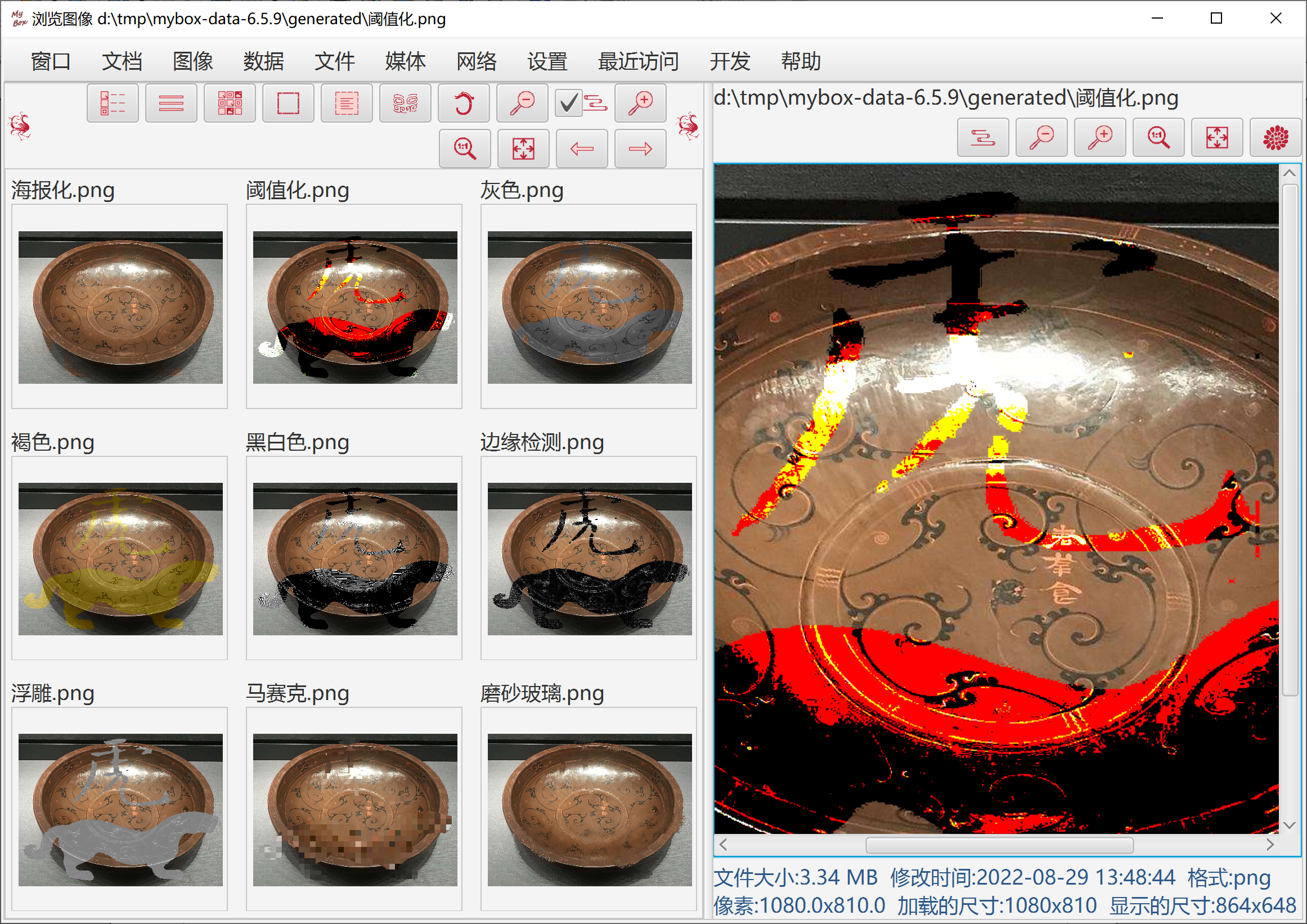
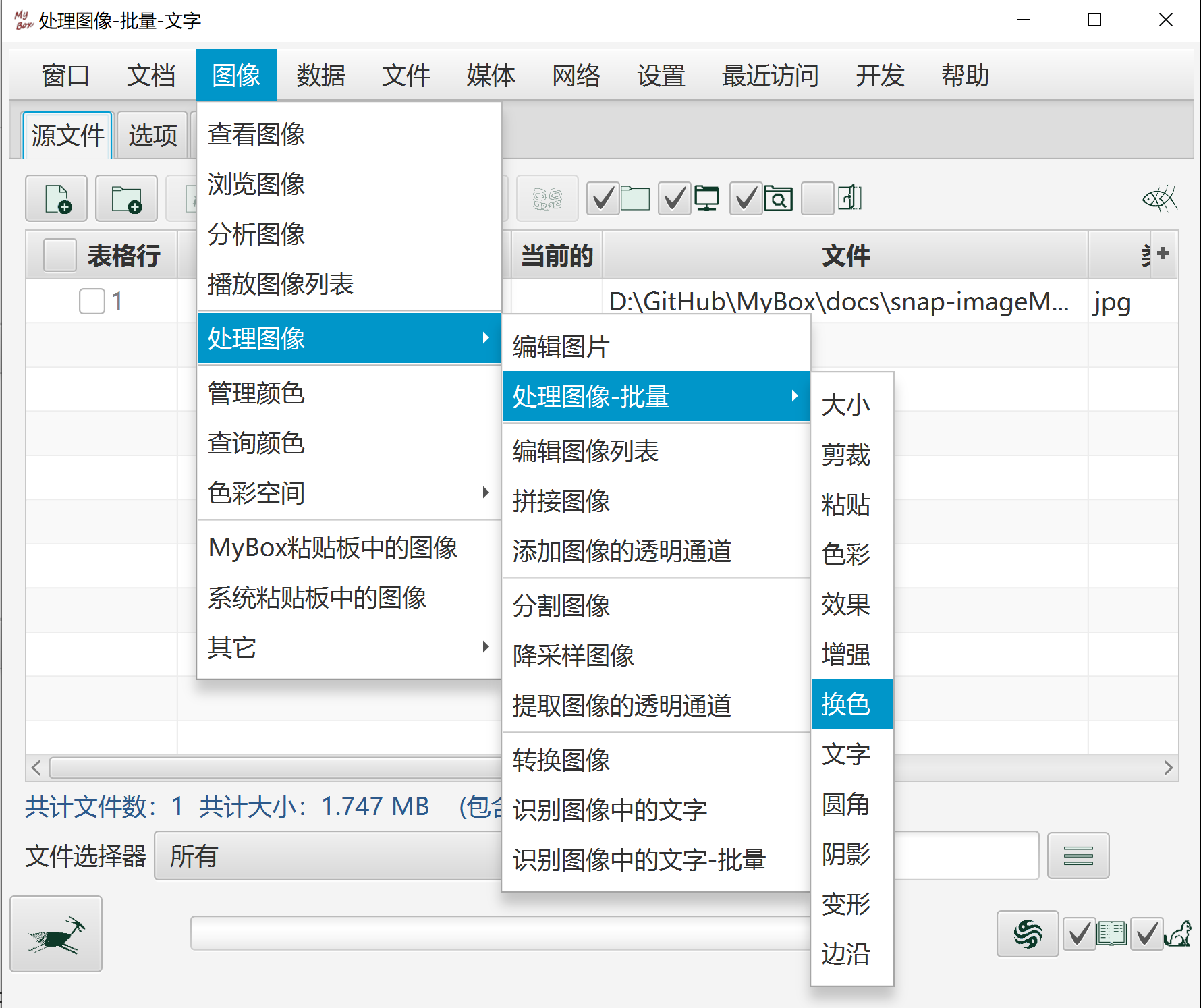
动态gif文件,每一帧都被加到列表中
多帧tif文件,每一帧都被加到列表中
PDF文件,每一页被转换为图片并被加到列表中
PPT文件,每一页被转换为图片并被加到列表中
系统粘贴板中的图像
所有支持的图像格式文件
移动图像以设置顺序。
设置图像的时长,用于播放列表和保存动态gif文件。
播放列表:用CTRL/SHIFT选择一些图像来播放,或不选任何图像以播放整个列表。
保存列表:
用CTRL/SHIFT选择一些图像来保存,或不选任何图像以保存整个列表。
将每一项保存为一个支持的图像格式文件。
拼接图像
合并为一个多帧tif文件
合并为一个动态gif文件
合并为一个PDF文件
合并为一个PPT文件
合并为一个视频文件(需要ffmpeg)
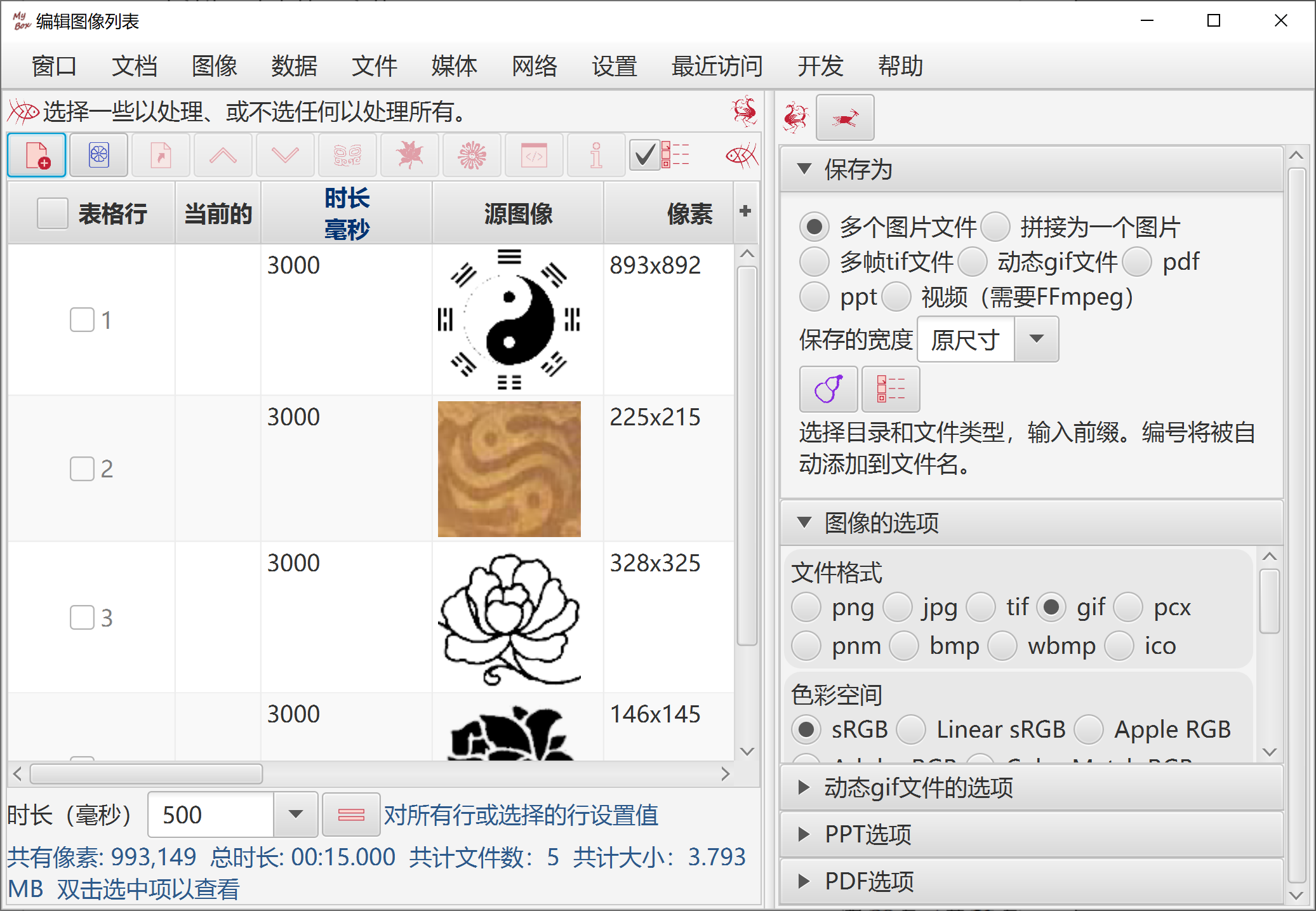
支持排列选项、背景颜色、间隔、边沿、和尺寸选项。
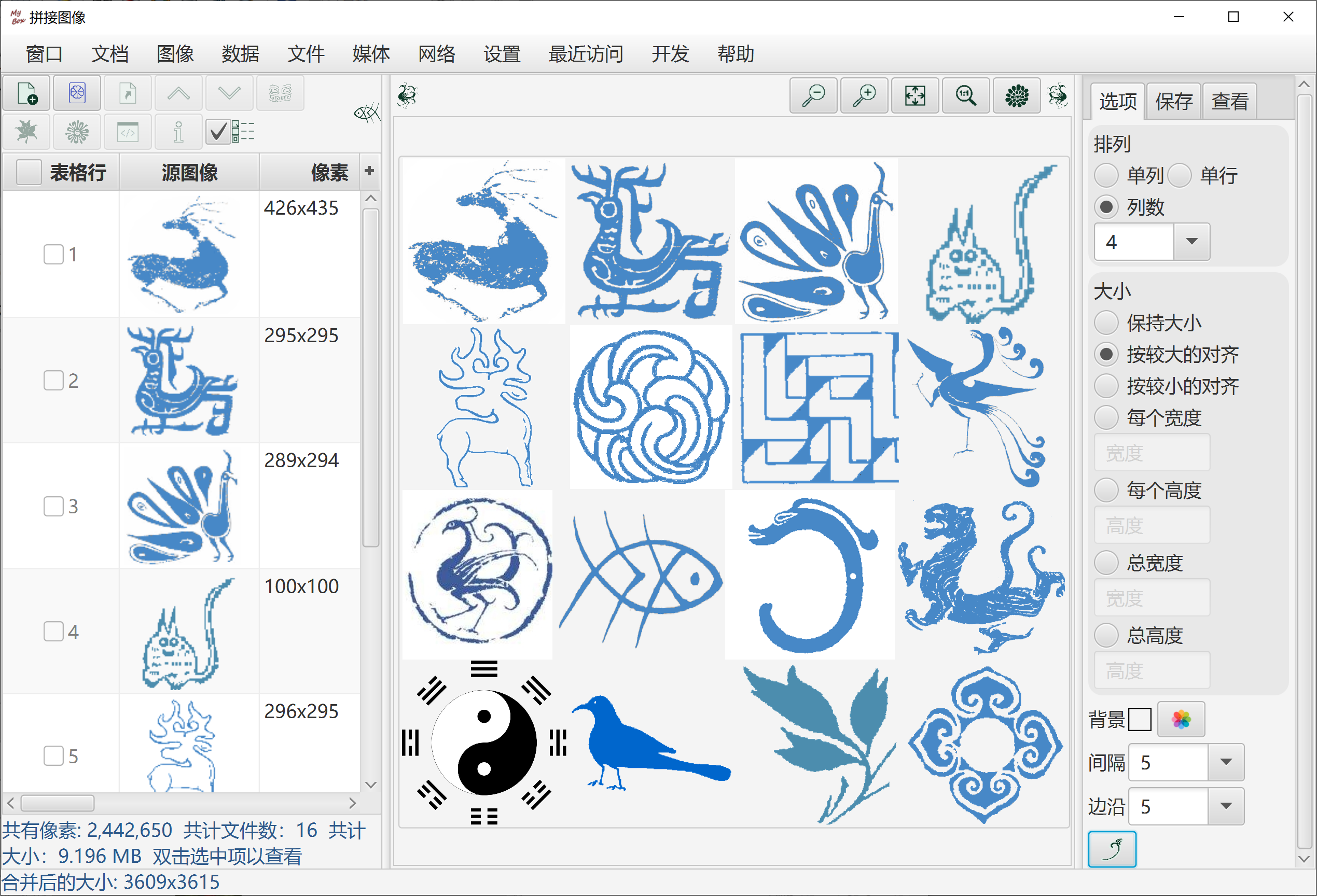
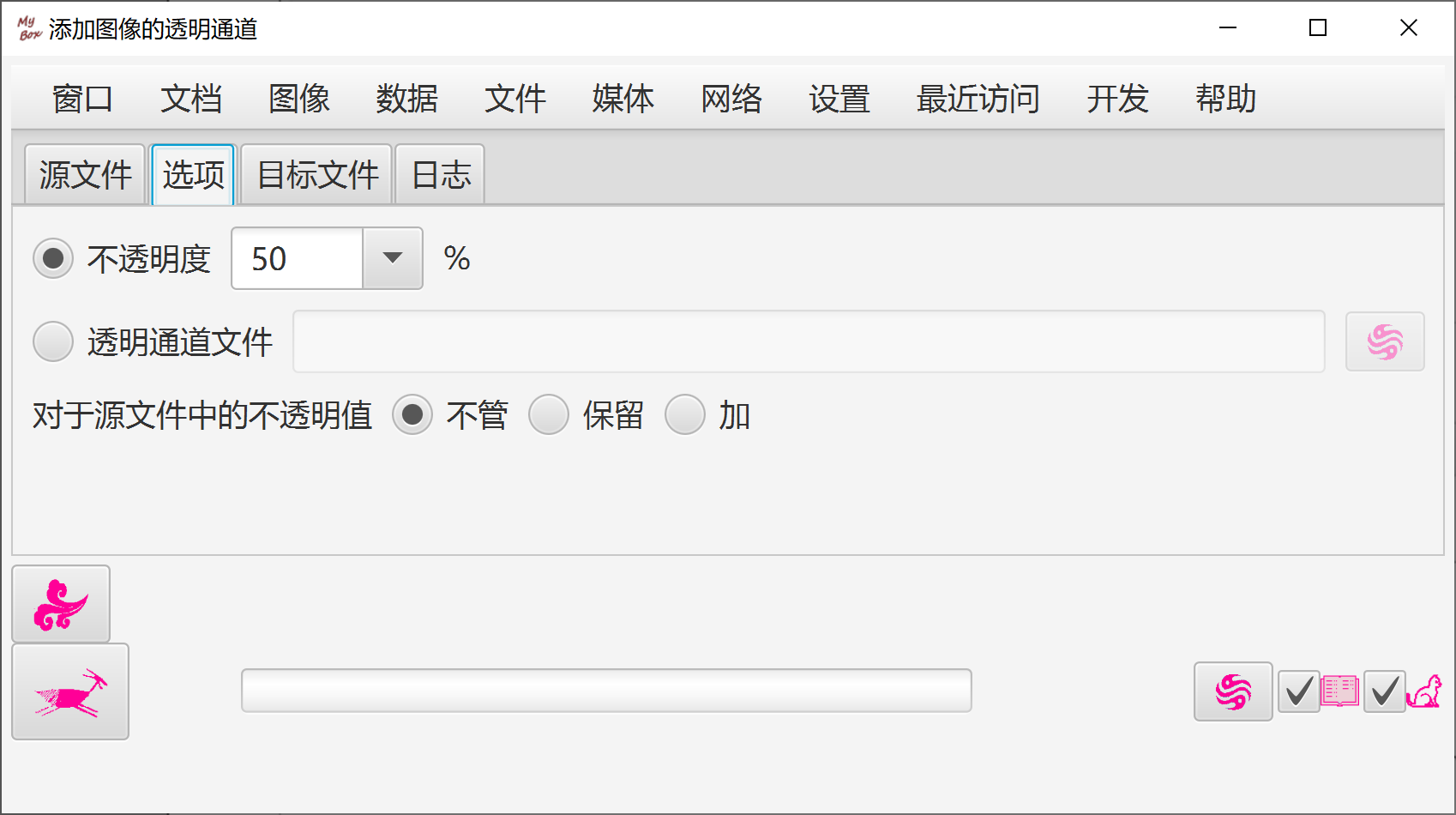
此工具帮助制作背景/纹理图:
选择一个图片, 选择其部分或全部为源单元。
设置缩放源单元的宽度和高度。
制作目标图片:
按横向个数和纵向个数来重复单元。
按画布的宽高来平铺单元。
设置单元的间隔。负值可以产生交错的效果。
设置目标图片的边沿。
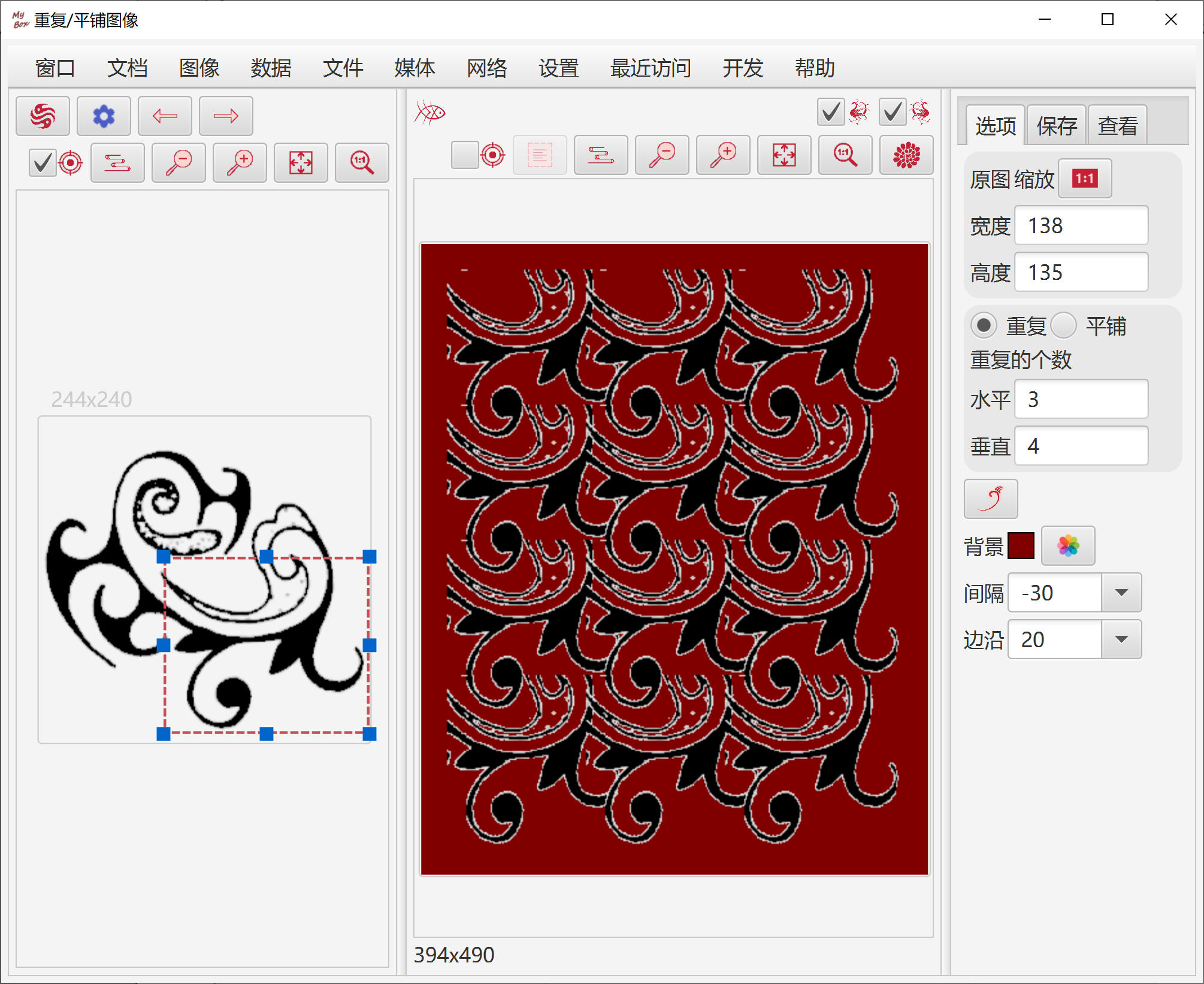
支持按个数分割、按尺寸分割、和定制分割。
可以保存为多个图像文件、多帧Tiff文件、或者PDF。
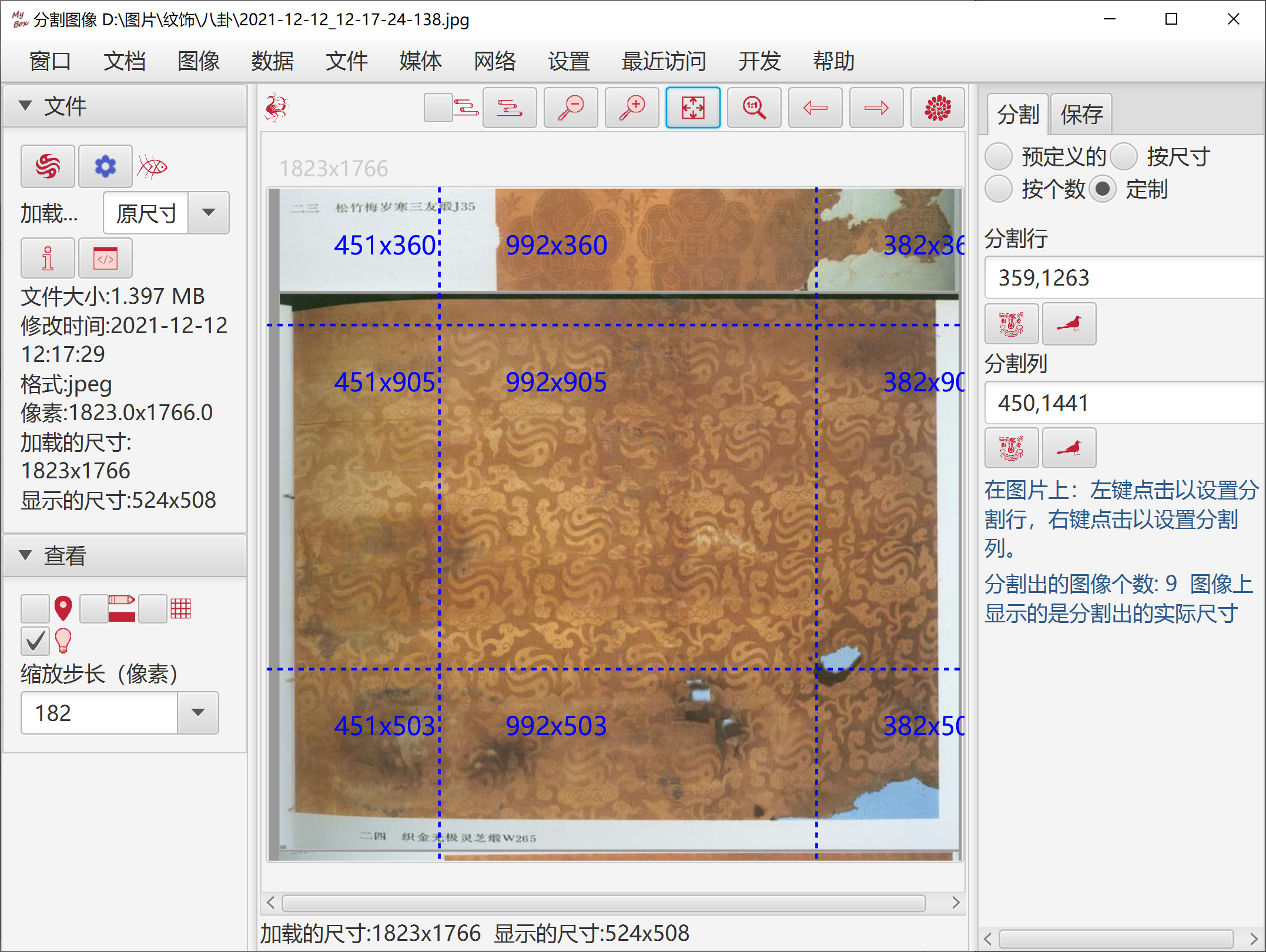
可以设置采样区域、采样比例。
当图片文件包含太多像素而被采样加载时,分割和降采样的是文件中的原图片而非加载到内存的图片。
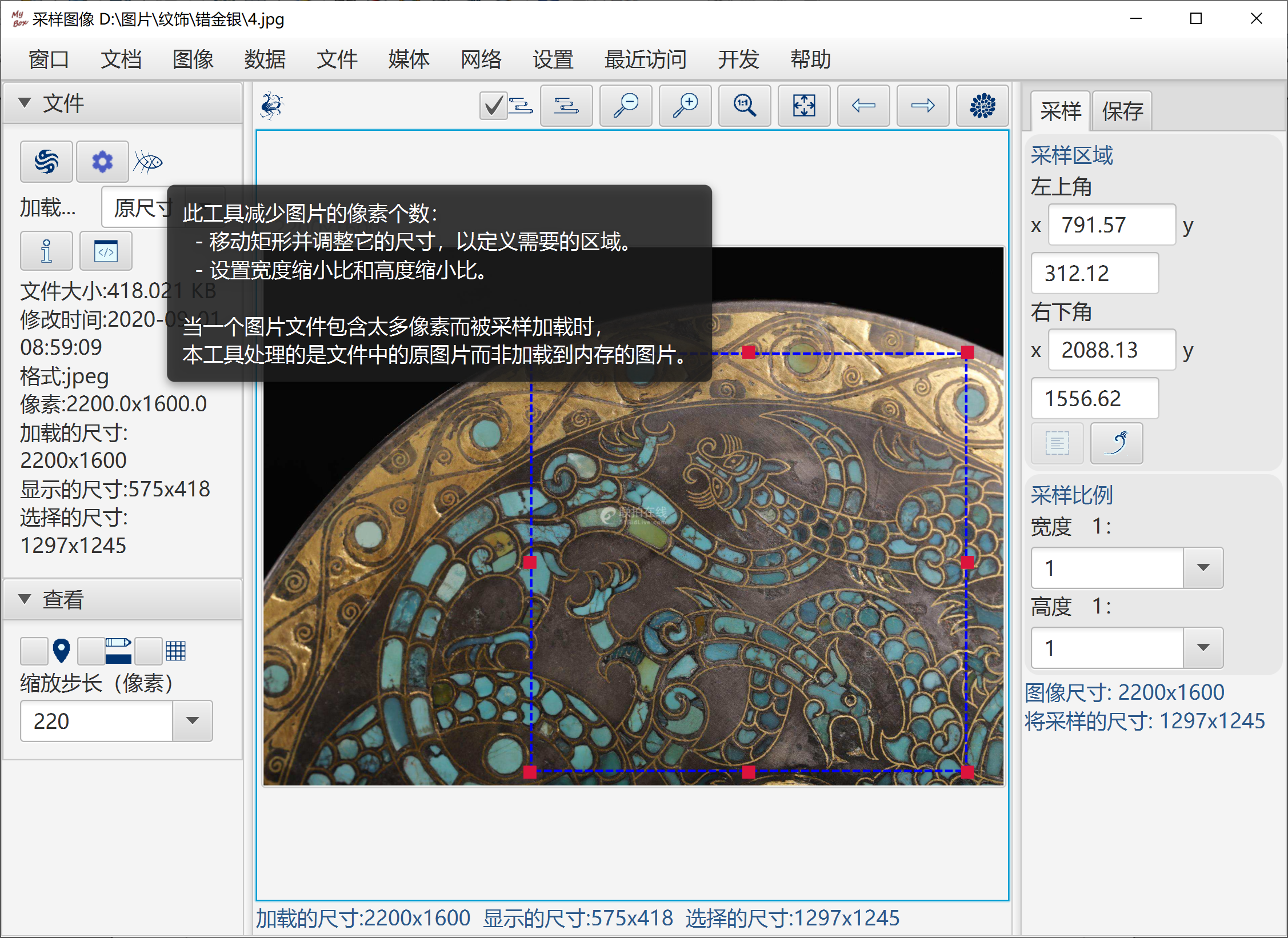
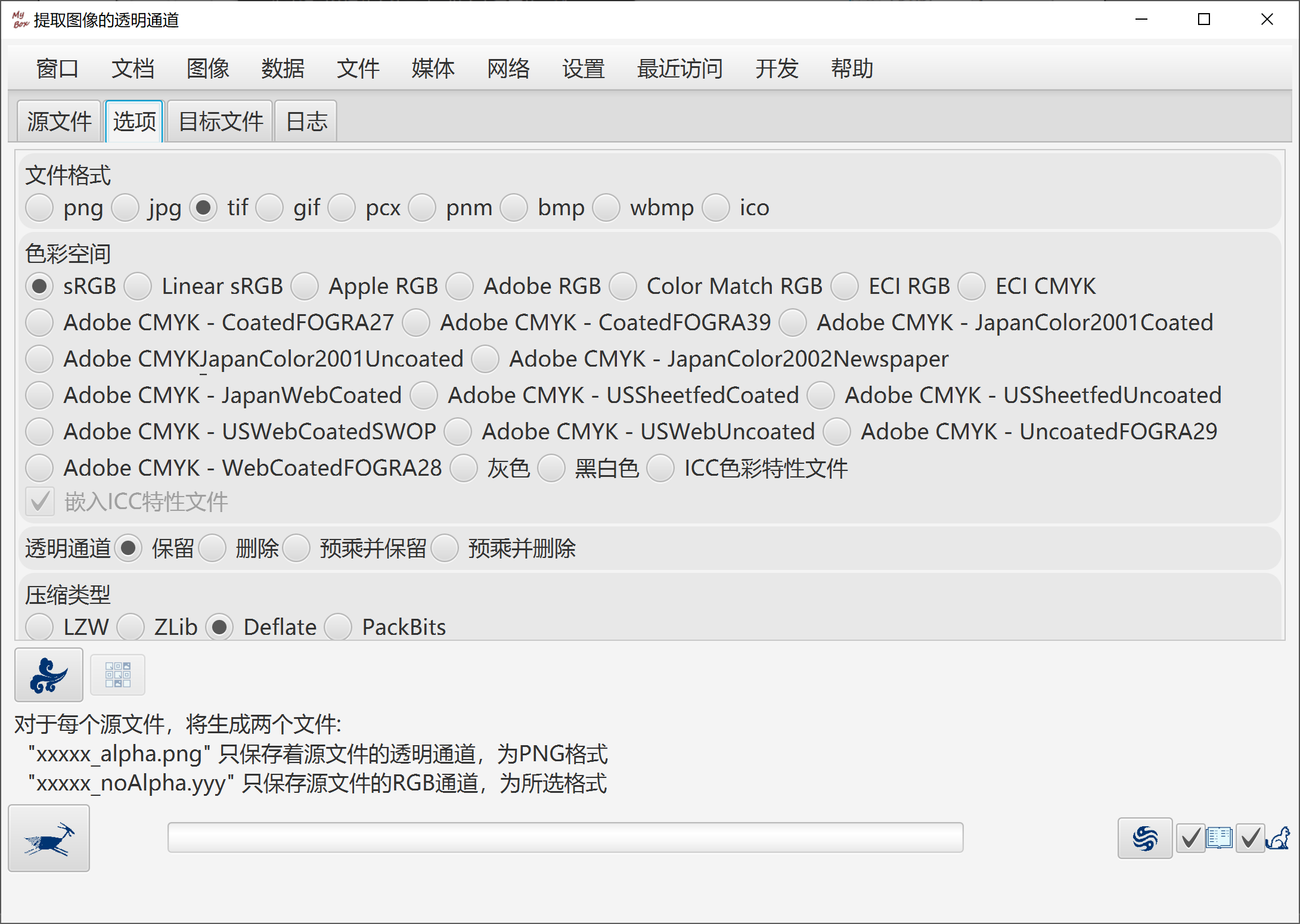
可选颜色空间,包括:sRGB、Linear sRGB、ECI RGB、Adobe RGB、Apple RGB、Color Match RGB、ECI CMYK、Adobe CMYK(多种)、灰色、黑白色。
可选外部ICC特性文件作为转换的依据。
对于jpg/png格式可选是否嵌入ICC特性文件,对于Tif格式必选嵌入。
可选对透明通道(如果有)的处理:保留、删除、预乘并保留、预乘并删除。
可选压缩类型和质量。
对于黑白色,可选二值化算法:OTSU、缺省、或输入预置,可选是否抖动处理。
批量转换。
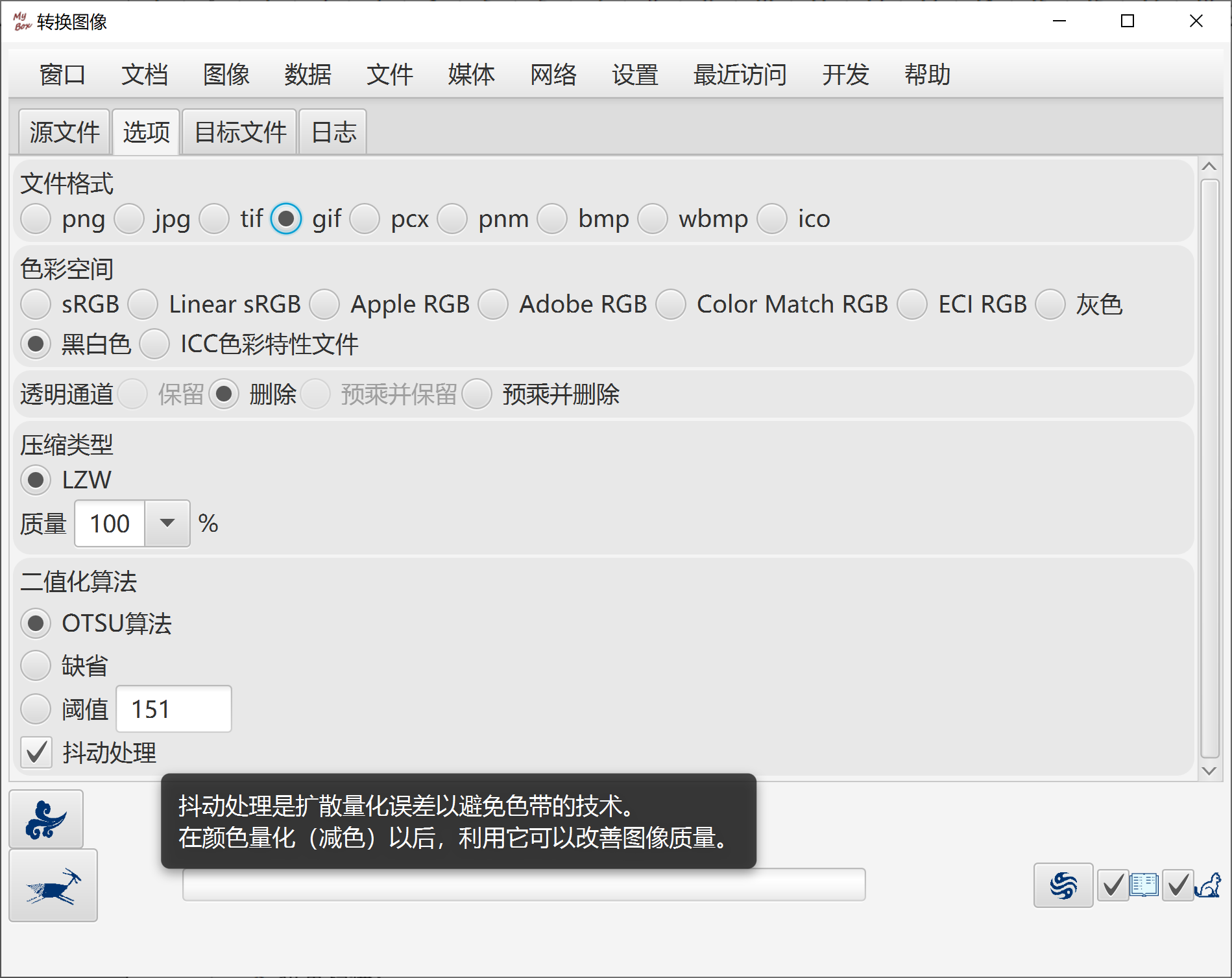
多种图像算法
伸缩比例
黑白阈值
旋转角度
是否自动矫正偏斜
是否反色
文字识别的选项:
数据文件列表及其顺序
是否生成"区域"数据,及其粒度
是否生成"词"数据,及其粒度
单图识别:
可以保存并加载预处理后的图像。
可以设置需要识别的矩形区域。
同步显示:预处理后的图像、原图、和识别出的文字及其html。
以html显示"区域"数据和"词"数据,并可保存为文件。
演示:一键展示各个图像增强算法的示例。
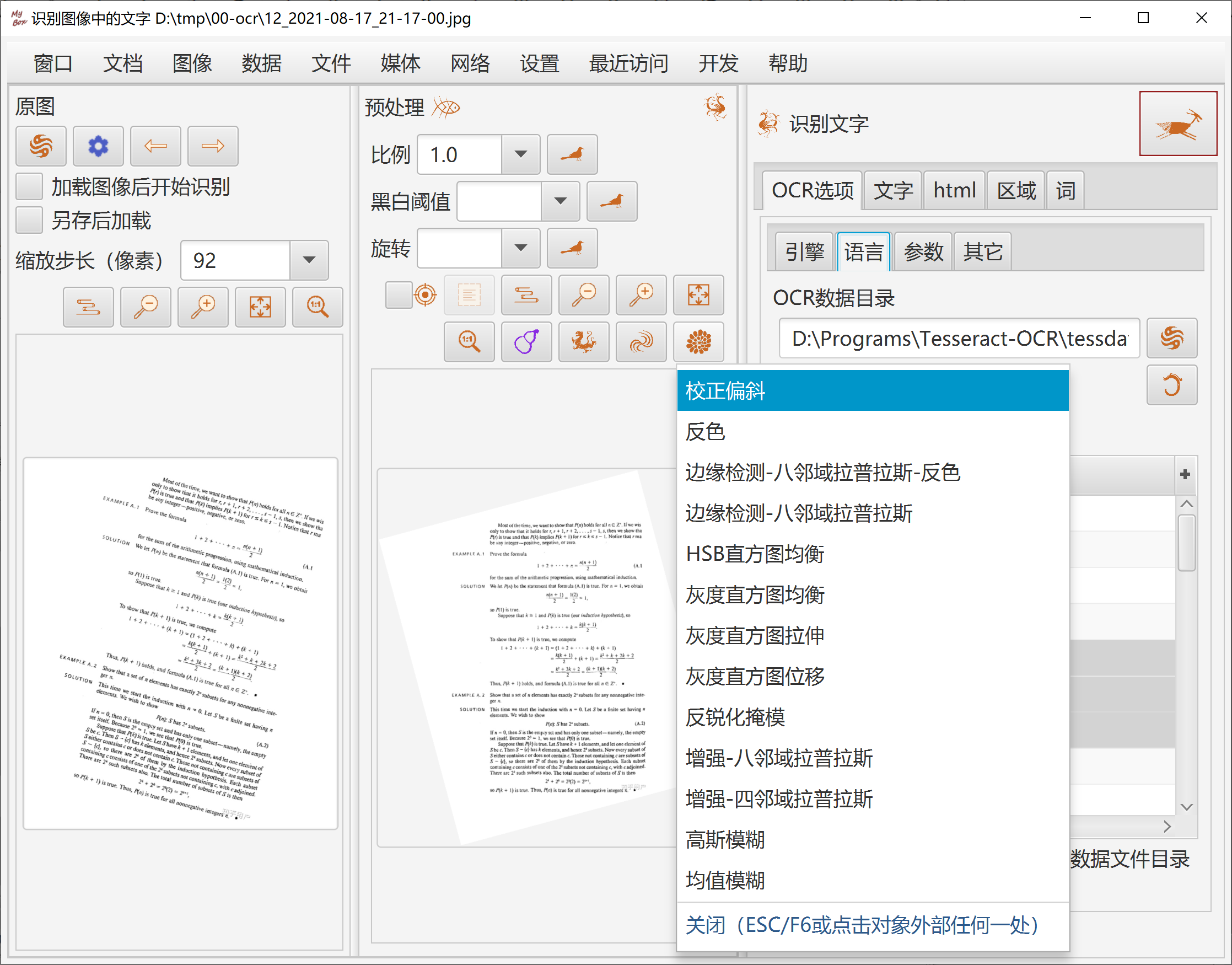
批量识别:
可选是否同时生成html或PDF
可选是否合并识别出文字
OCR引擎:
对于win,可以选择内置的tesseract引擎、或用户安装的tesseract。
对于linux和mac,只能使用用户安装的tesseract。
OCR数据文件目录:
可以设为任何可读可写的目录。若已安装tesseract,建议设为它的子目录 “tessdata”。
MyBox内置英文和中文的"最快的"数据文件,若此目录下没有这些文件,则MyBox将它们把复制到此目录下。 注意:当使用内置引擎时,文件/目录名最好是纯英文,以免失败。
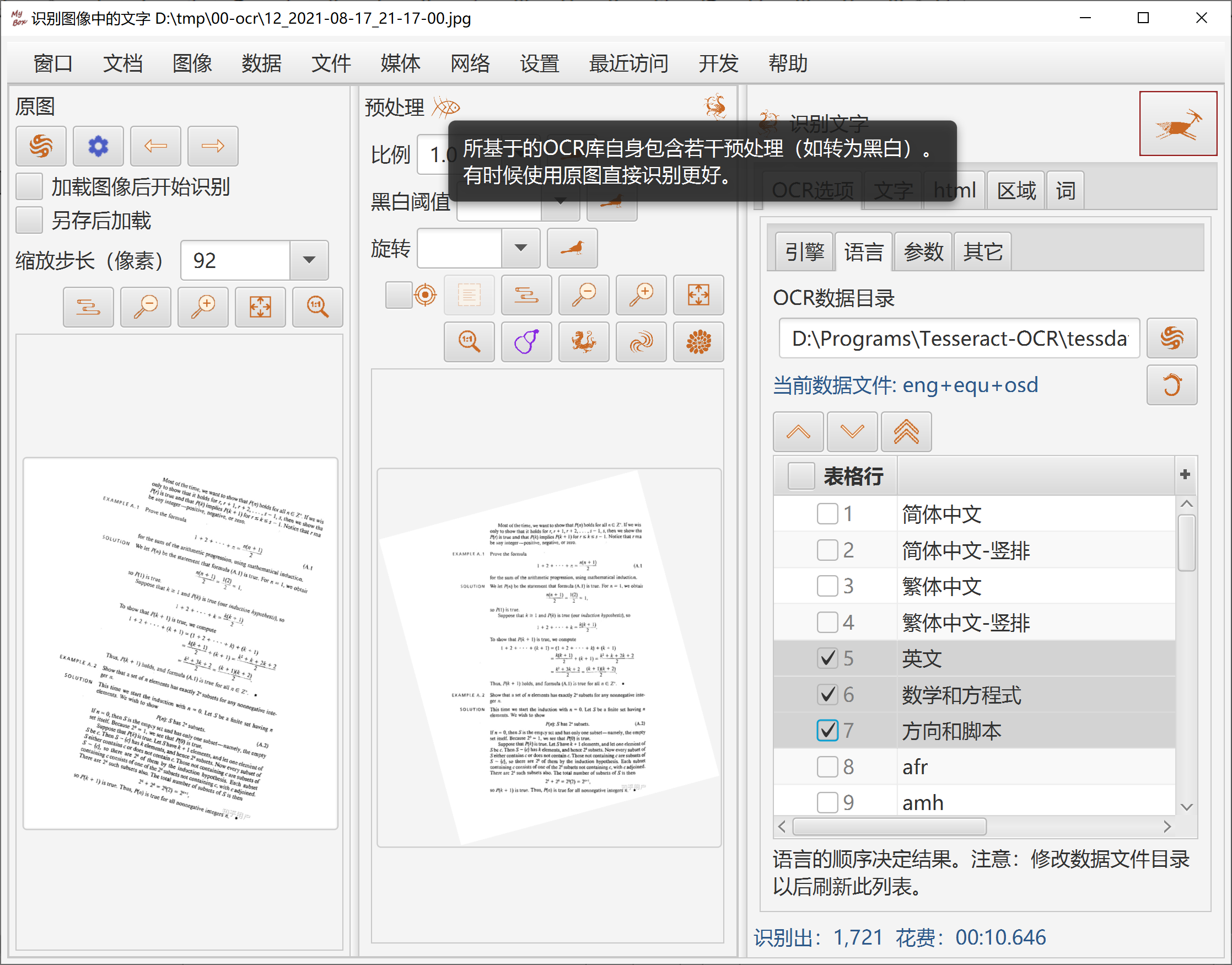
增、删、改名、复制调色盘。
提供调色盘的示例:常用网页色彩、传统中国色彩、传统日本色彩、来自colorhexa.com的颜色。
管理调色盘中的颜色:增、删、复制、命名、排序、导出、导入。
显示颜色:
在表格中,简单/全部显示颜色属性,或合并/分列显示颜色属性。
用色块显示颜色。弹出:颜色的名字(如果有)、十六进制值、rgb值、hsb值、不透明值、cmyk值、cie值。
修改颜色:
颜色名可空、可重复。同一颜色在不同调色盘中可有不同的名字。
颜色序号是任意浮点数。同一颜色在不同调色盘中可有不同的序号。
点击按钮以自动整理序号为步长为1的值。
拖动色块以调整颜色的顺序。
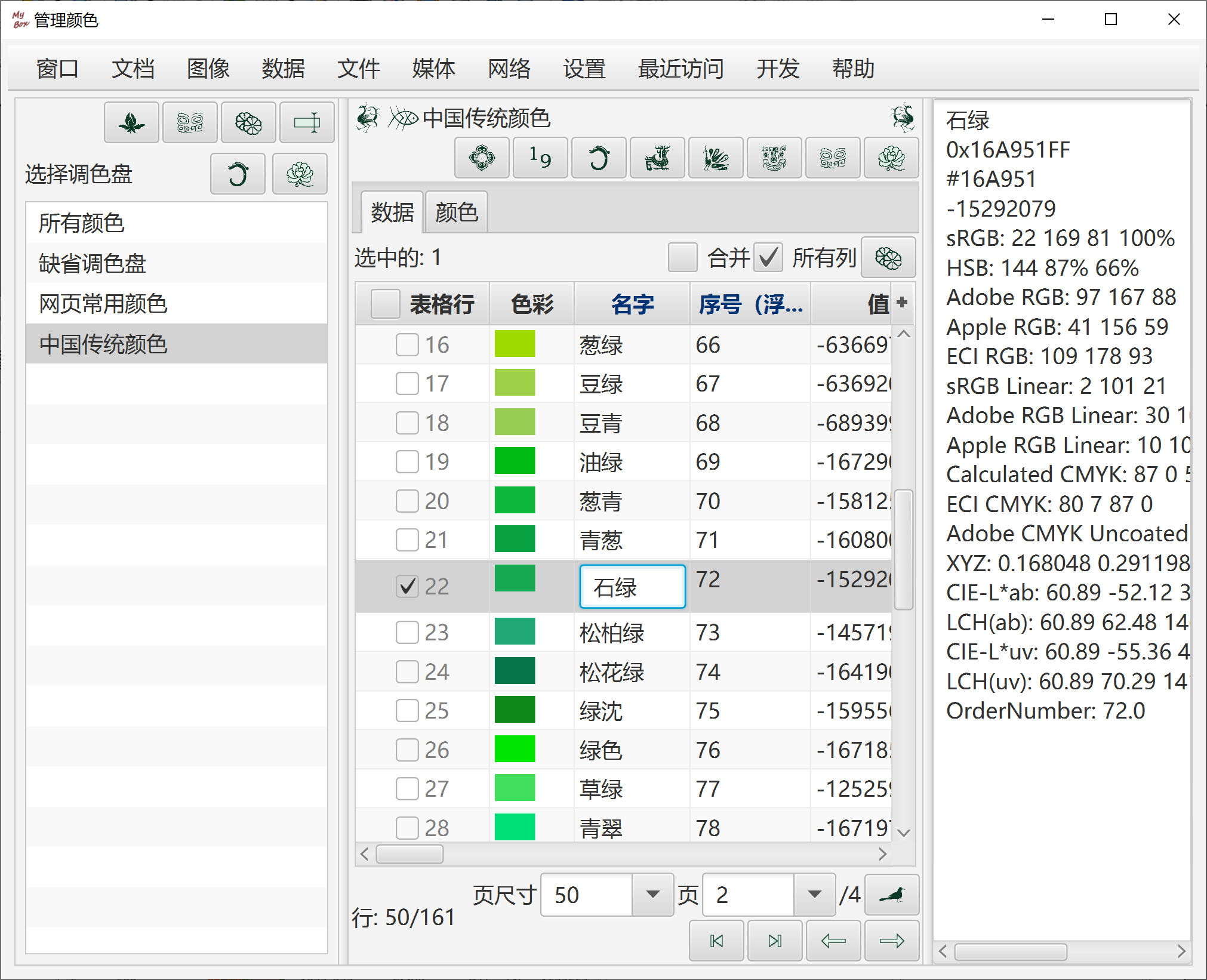
导出颜色:导出当前页、全部、或选择的颜色为html或csv文件。
导入颜色,CSV格式:
文件编码是UTF-8或ASCII
第一行定义数据头,以英文逗号分隔。
其余每行定义一条数据,数据域以英文逗号分隔。
以下为必要数据域:rgba 或 rgb
以下是可选数据域:name
在取色器中挑选颜色。
输入颜色列表。提供示例。有效的颜色值格式:
orange
0xff668840
0xff6688
#ff6688
#f68
rgb(255,102,136)
rgb(100%,50%,50%)
rgba(255,102,136,0.25)
rgba(255,50%,50%,0.25)
hsl(240,100%,100%)
hsla(120,0%,0%,0.25)
在查看/处理图片的界面上点取色按钮。
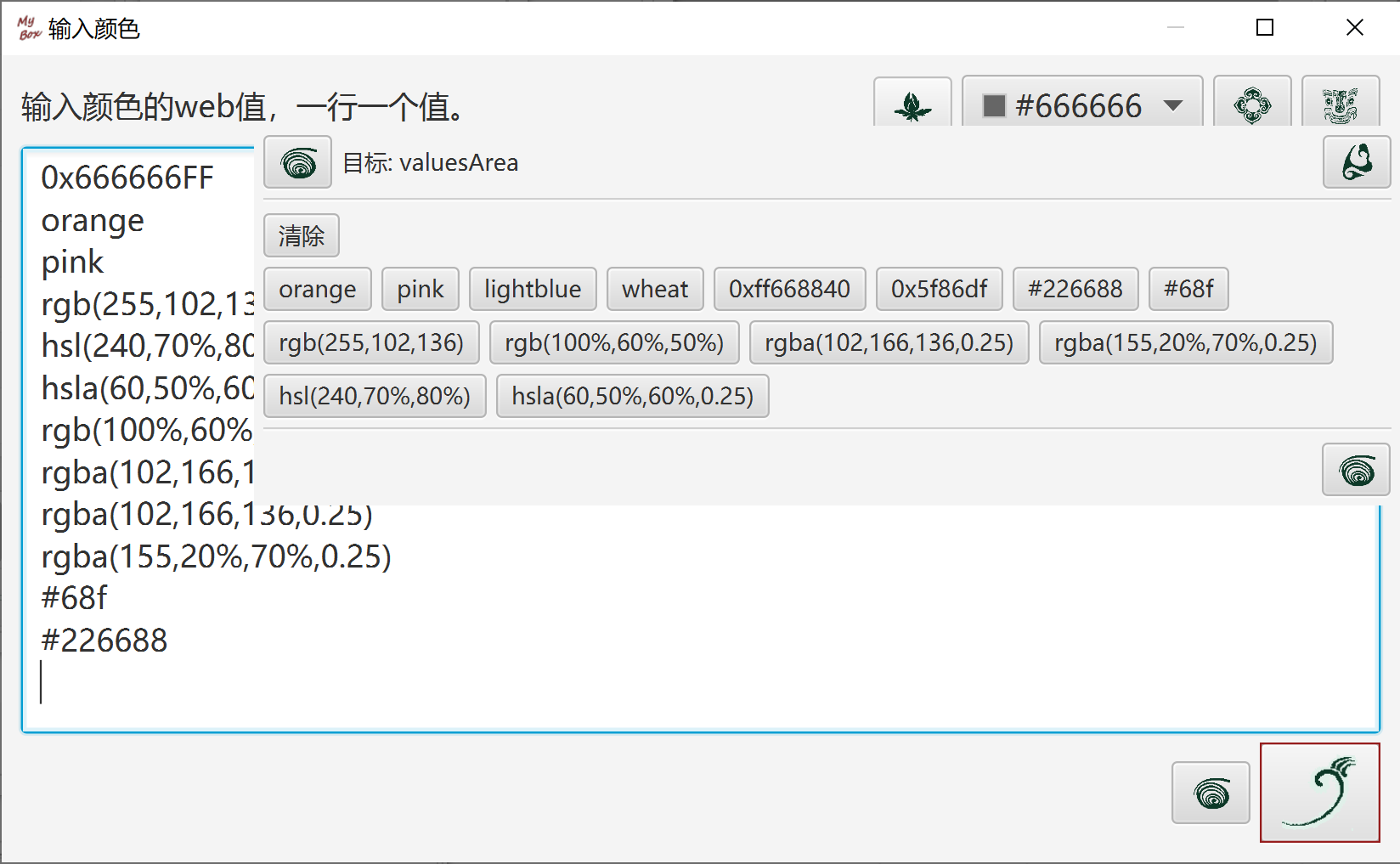
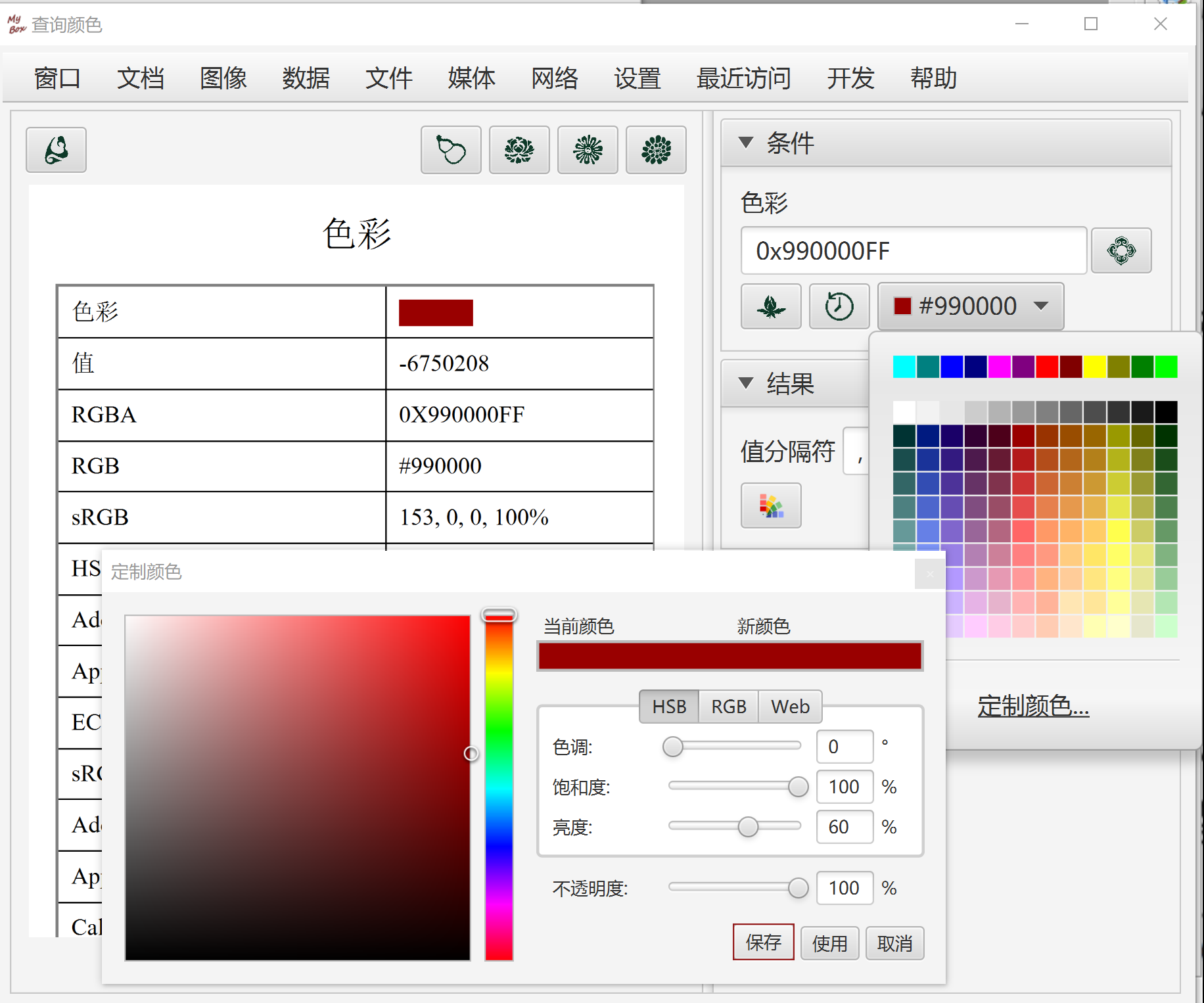
标准数据的轮廓线:CIE 1931 2度观察者(D50)、CIE 1964 10度观察者(D50)、CIE RGB色域、ECI RGB色域、sRGB色域、 Adobe RGB色域、Apple RGB色域、PAL RGB色域、NTSC RGB色域、ColorMath ProPhoto RGB色域、SMPTE-C RGB色域。
标准光源(白点):A、C、D50、D55、D65、E。
可填写刺激值或色坐标、或选择色彩,工具自动计算各种色彩空间对应的色彩数值、并把计算值显示在色度图上。
可输入或文件导入光谱数据,工具自动过滤特殊字符、并把光谱数据显示在色度图上。
可以选择在色度图上显示/不显示以上数据。
可选背景为透明/白色/黑色,可选轮廓线的点尺寸或线尺寸,可选是否显示格栅和波值。
工具以表格和文本显示标准数据:CIE 1931 2度观察者1nm、CIE 1931 2度观察者5nm、CIE 1964 10度观察者1nm、CIE 1964 10度观察者5nm, 用户可导出数据的文本。
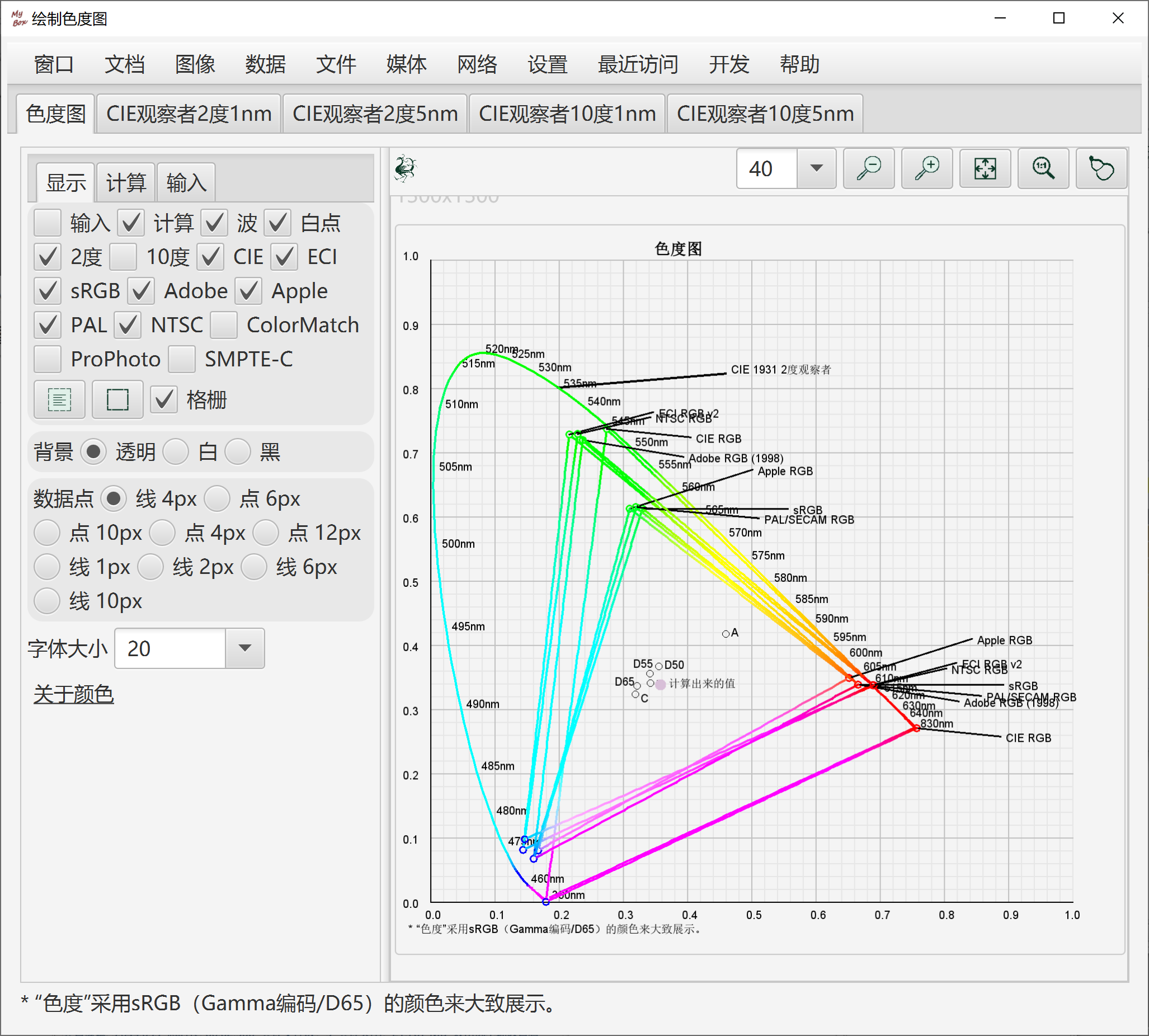
预置标准ICC文件:Java内嵌的ICC文件(包括sRGB、XYZ、PYCC、GRAY、LINEAR_RGB)、 ECI提供的ICC文件(包括ECI_CMYK、ECI_RGB_v2)和Adobe提供的ICC文件(包括Adobe RGB、Apple RGB、及多种CMYK ICC文件)。
头部所有字段可编辑。在保存ICC文件时,工具自动计算"profile id"字段(MD5摘要)。
标签表:标签、名字、类型、偏移、大小、描述、解码后的数据、数据的原始值(十六进制字节)
可编辑的标签类型:Text、MultiLocalizedUnicode、Signature、DateTime、XYZ、Curve、ViewingConditions、Measurement、S15Fixed16Array。
当前版本不支持编辑LUT类型的标签。
选项:把LUT表中的数据归一化到0~1。
整个ICC数据被解析显示为XML,并可导出。未被解码的数据显示为十六进制字节。
读入的ICC数据可以修改另存为新的ICC文件。
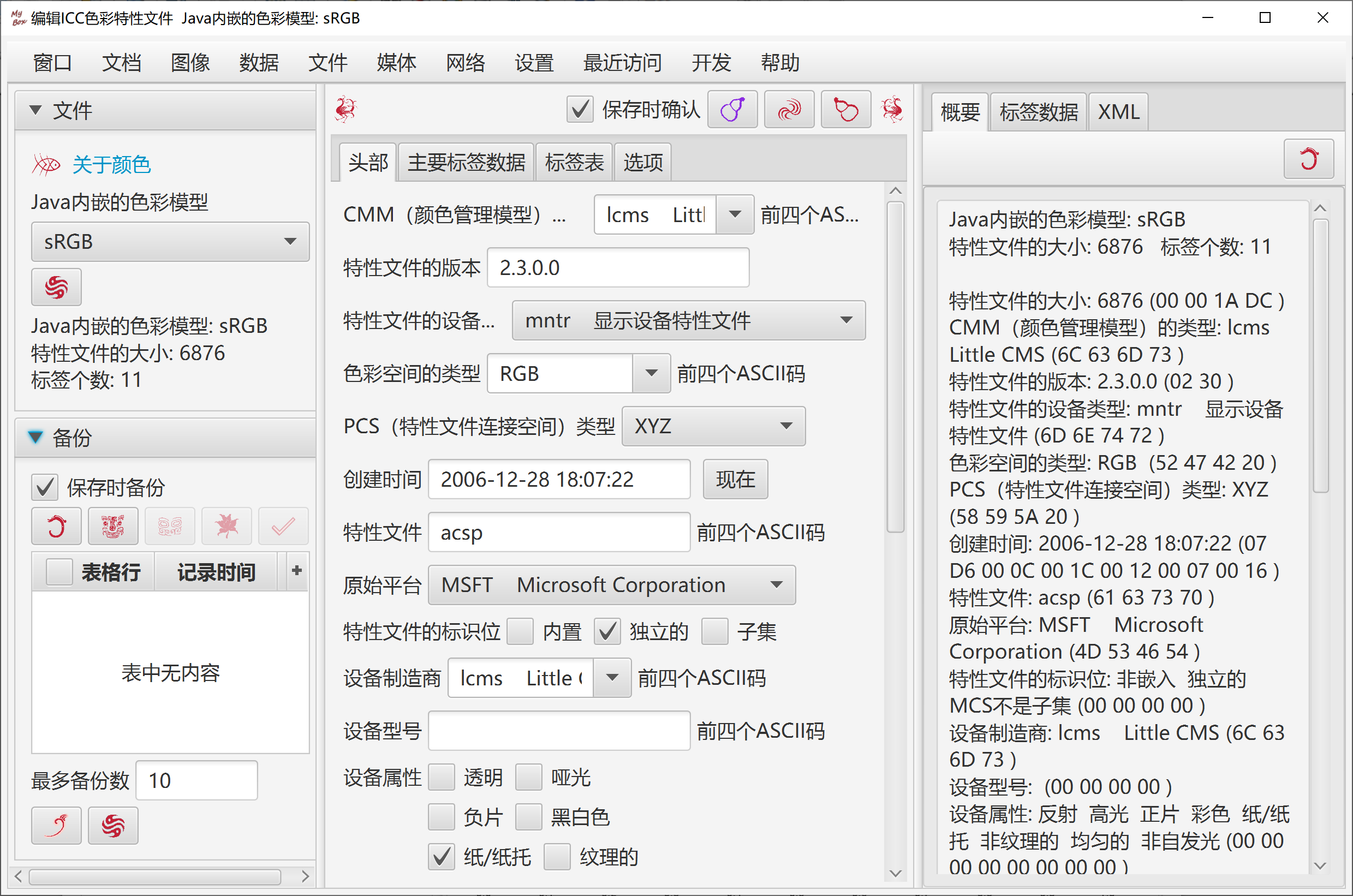
用户选择或输入RGB色彩空间(基色和白点)、选择或输入要适应的参考白点,工具自动计算色适应后的基色值,并展示计算过程。
可设置小数位数。
色适应算法可选:Bradford、XYZ Scaling、Von Kries。
预置的标准RGB色彩空间包括:CIE RGB、ECI RGB、sRGB、Adobe RGB、Apple RGB、PAL RGB、NTSC RGB、ColorMath ProPhoto RGB、SMPTE-C RGB
预置的标准光源包括CIE 1931和CIE 1964的:A、B、C、D50、D55、D65、D75、E、F1~F12。
工具以表格和文本显示:不同的标准RGB色彩空间、不同的标准光源、不同的算法所计算出的色适应后的基色值。用户可导出数据的文本。
用户选择或输入RGB色彩空间(基色和白点)、选择或输入XYZ空间的参考白点,工具自动计算线性RGB到XYZ的转换矩阵,并展示计算过程。
以表格和文本显示:不同的标准RGB色彩空间、不同的XYZ空间参考白点、不同的算法所计算出的转换矩阵。用户可导出数据的文本。
用户选择或输入源和目标的RGB色彩空间(基色和白点),工具自动计算源线性RGB到目标线性RGB的转换矩阵,并展示计算过程。
工具以表格和文本显示:不同的标准RGB色彩空间之间以不同的算法所计算出的转换矩阵。用户可导出数据的文本。
用户输入源颜色(相对值/色度坐标/刺激值)、选择或输入源白点和目标白点,工具自动计算色适应后的颜色值,并展示计算过程。
工具以表格和文本显示标准光源的数据值、色温和说明。用户可导出数据的文本。
用户选择或输入源白点和目标白点,工具自动计算色度适应矩阵,并展示计算过程。
工具以表格和文本显示不同标准光源之间不同的算法的色度适应矩阵。用户可导出数据的文本。
点击按钮后,开始监视系统粘贴板的新图像。
可以设置监视间隔。
把监视到的新图像保存为文件、或者复制到MyBox粘贴板。
可以设置图像保存的宽度。
设置文件选项。
设置图片选项。
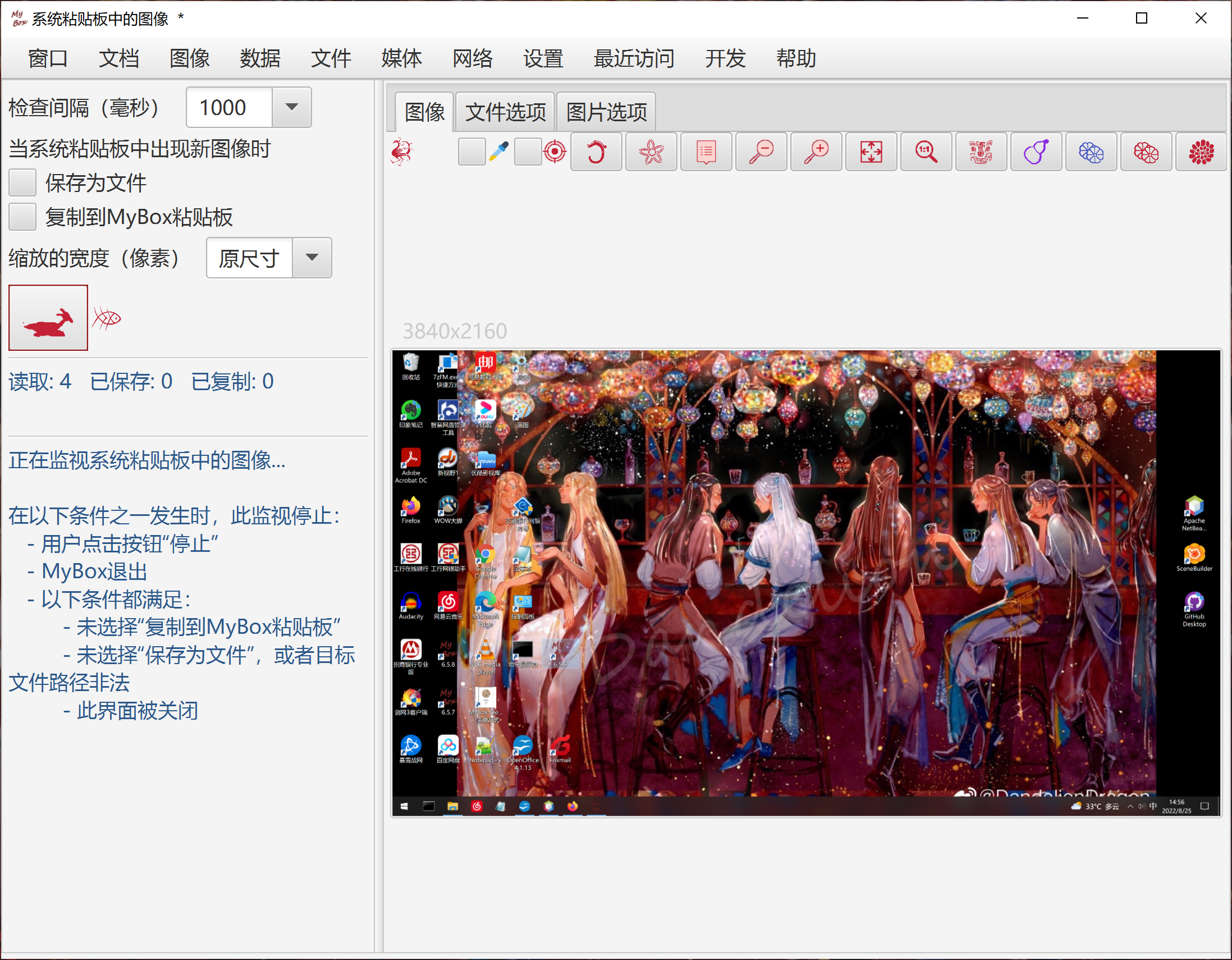
在以下条件之一发生时,此监视停止:
用户点击按钮“停止”
MyBox退出
以下条件都满足:
未选择“复制到MyBox粘贴板”
未选择“保存为文件”,或者目标文件路径非法
此界面被关闭
系统粘贴板中的图像来自:截屏、或者软件产生(如“CTRL+c”)。
在Windows上,截屏的快捷键:
"PrintScreen" 全屏截图。
"Alt+PrintScreen" 对当前活跃窗口截屏。
在Linux上,截屏的快捷键:
"Ctrl+PrintScreen" 全屏截图。
"Ctrl+Alt+PrintScreen" 对当前活跃窗口截屏。
"Shift+Ctrl+PrintScreen" 对选择的区域截屏。
在Mac上,截屏的快捷键:
"Command+Control+Shift+3" 全屏截图。
"Command+Control+Shift+4" 对选择的区域截屏。
"Command+Control+Shift+4+Spacebar" 对当前活跃窗口截屏。

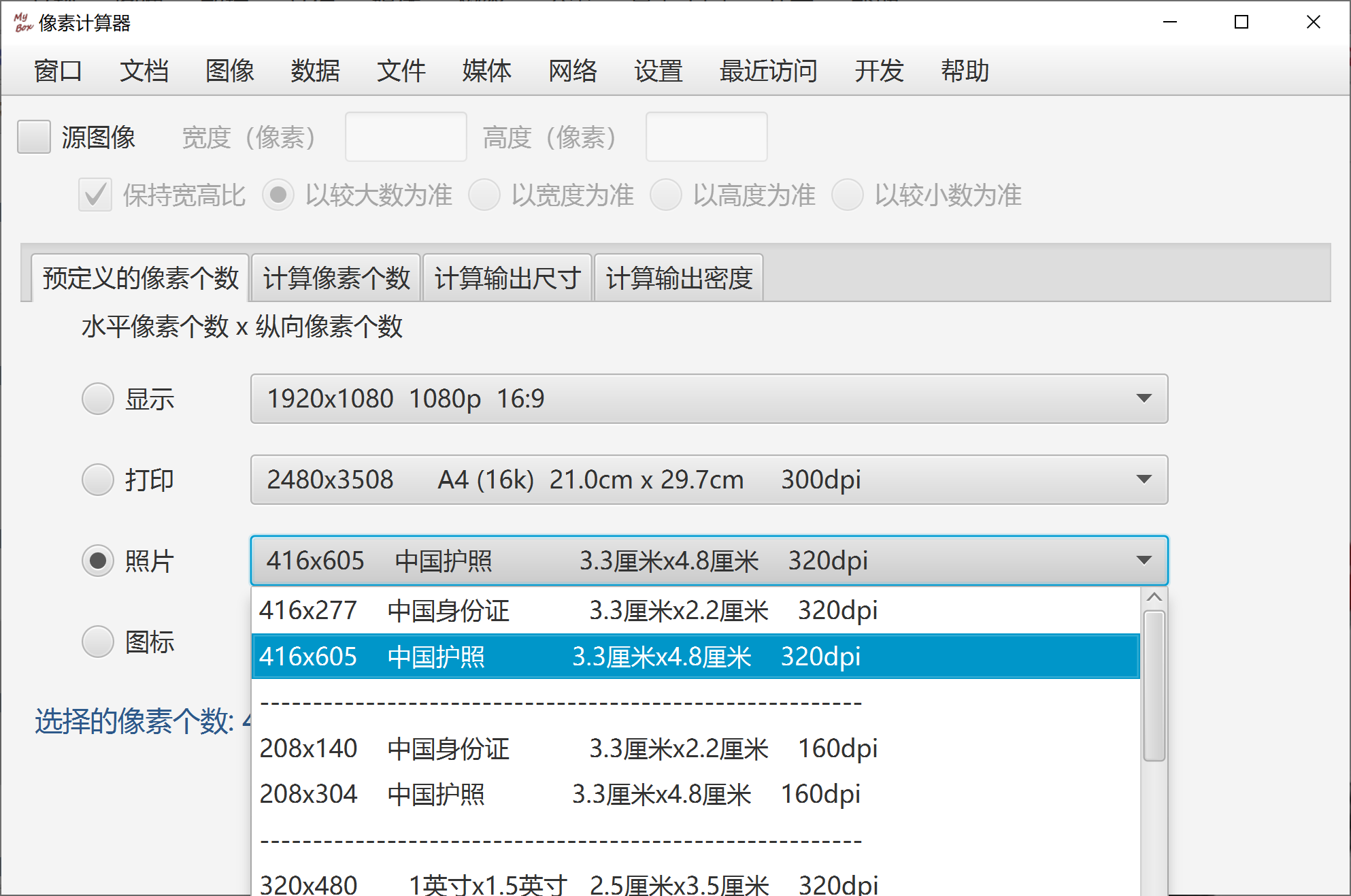
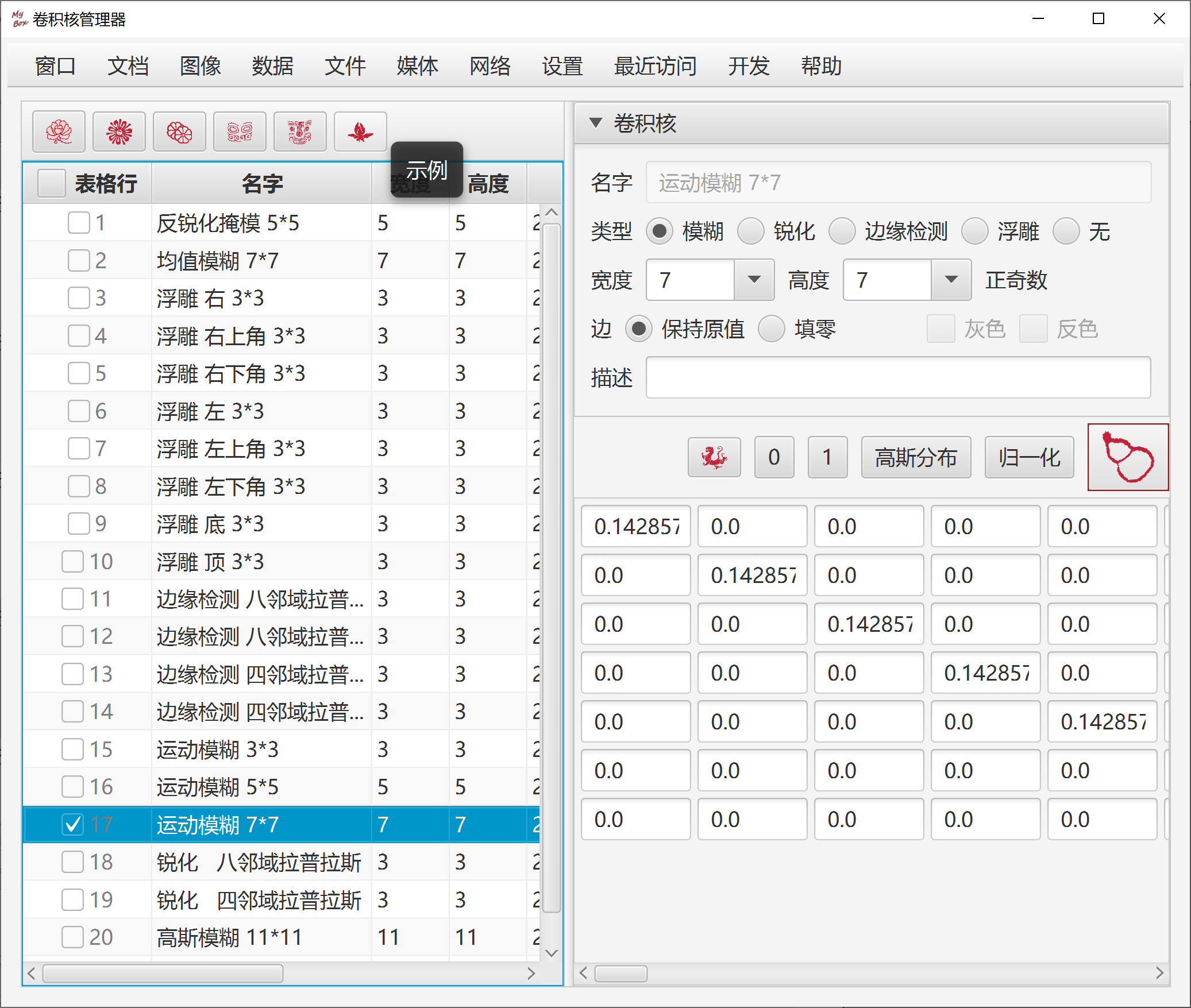
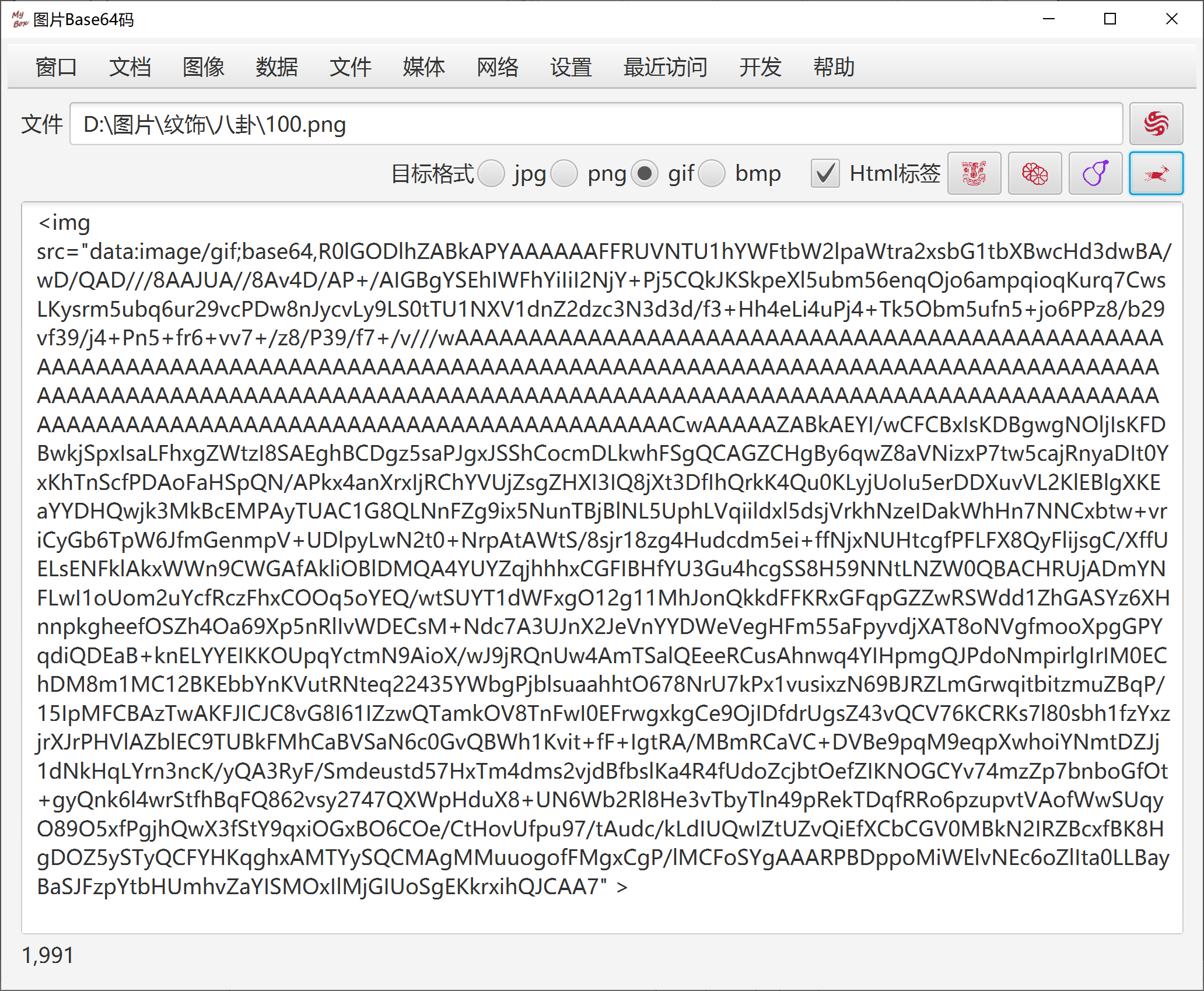
若可用内存足够载入整个图像,则读取图像所有数据做下一步处理。尽可能内存操作而避免文件读写。
若内存可能溢出,则采样读取图像数据做下一步处理。
采样比的选择:即要保证采样图像足够清晰、又要避免采样数据占用过多内存。
采样图像主要用于显示图像。已被采样的大图像,不适用于图像整体的操作和图像合并操作。
一些操作,如分割图像、降采样图像,可以局部读取图像数据、边读边写,因此适用于大图像:显示的是采样图像、而处理的是原图像。
<文档结束>
第